Загрузка…
Все способы:
- Настройки приложения
- Конференции
- Контакты
- Коллективный чат
- Общие настройки
- Настройки аккаунта
- Дополнительные функции
- Управление контактами
- Управление коллективным чатами
- Работа с конференциями
- Проведение конференции
- Управление аудио и видео
- Трансляция экрана и презентация
- Дополнительные возможности
- Настройки конференции
- Вопросы и ответы: 1
Настройки приложения
Из всех доступных в мобильной версии Зума особенностей в первую очередь внимание необходимо уделить настройкам, которые напрямую влияют на многие функции. Открыть данный раздел и отредактировать большинство параметров можно прямо со стартового экрана приложения без авторизации или воспользовавшись вкладкой «Дополнительно».
Конференции
В категории «Конференция» можно изменить основные параметры звука – задействовать автоматическое подключение микрофона, деактивировать шумоподавление для сохранения оригинальной дорожки и многое другое. При этом каждый параметр в будущем легко меняется во время сеанса связи.
Подробнее: Как настроить звук в Zoom с телефона
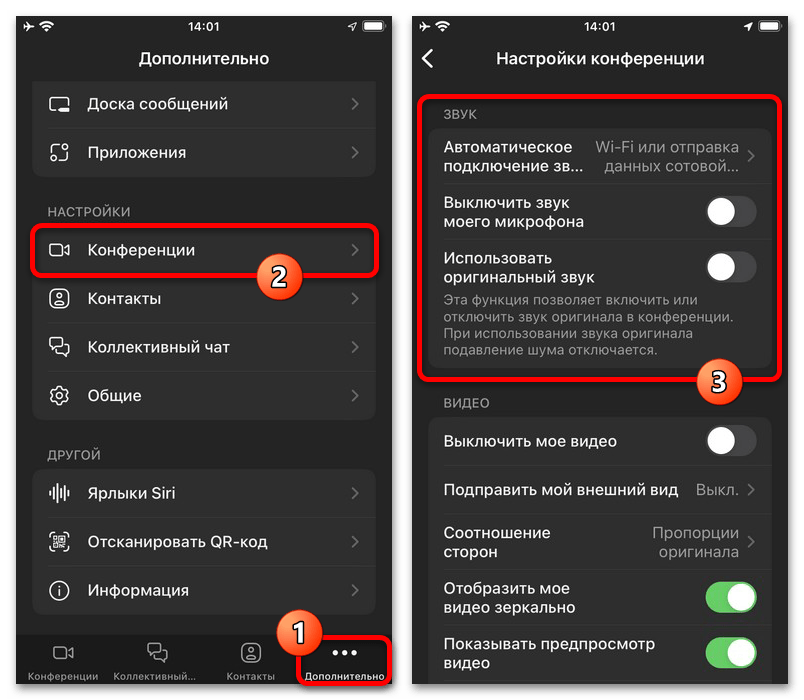
Аналогичным образом можете отредактировать параметры камеры, будь то автоматическое включение, коррекция изображения, соотношение сторон или отзеркаливание. Выставленные параметры одинаково распространяются на фронтальную и основную камеру мобильного устройства.
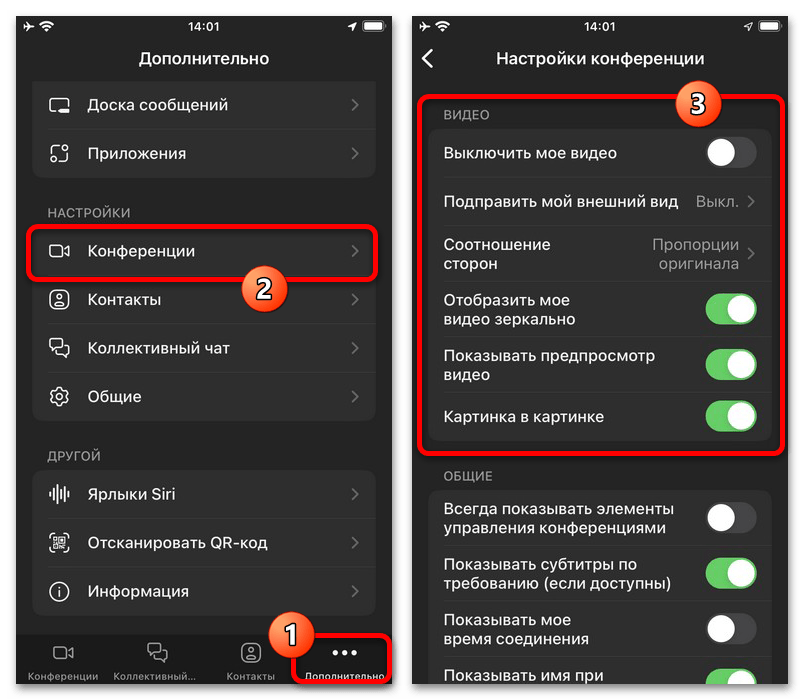
Куда более объемным разделом являются «Общие» настройки, представленные, опять же, на странице «Конференция». В данном случае можете задействовать принудительный показ элементов управления во время сеанса связи, отображение субтитров, время соединения и видео с камеры каждого участника.
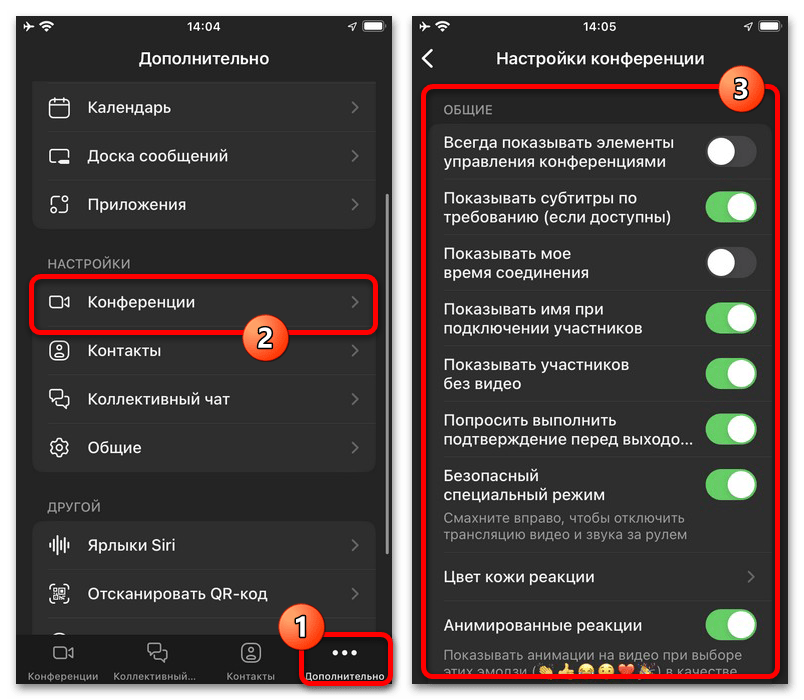
Помимо сказанного, в данном разделе настроек предусмотрены параметры цвета кожи реакций и возможность деактивации дополнительный анимаций, например, с целью экономии трафика. В целом, каждый параметр имеет достаточно подробное описание принципа работы, и потому вряд ли вызовет вопросы.
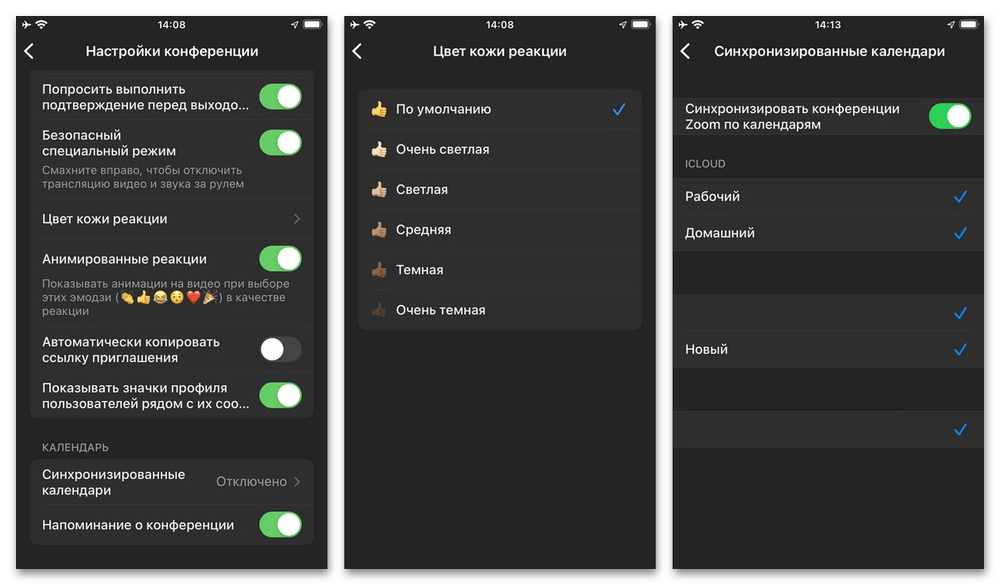
С помощью двух параметров в рамках последнего доступного блока «Календарь» можете настроить получение оповещений о новых конференциях. Более того, внутренний календарь можно синхронизировать с соответствующим приложением на устройстве, а также задействовать получение сообщений на почту.
Контакты
Раздел с настройками «Контактов», доступный на вкладке «Дополнительно», ограничен всего двумя параметрами, нацеленными на приглашение пользователей по номеру телефона и принятие входящих заявок. В первом случае необходимо заполнить единственное доступное текстовое поле в соответствии с телефоном нужного пользователя.
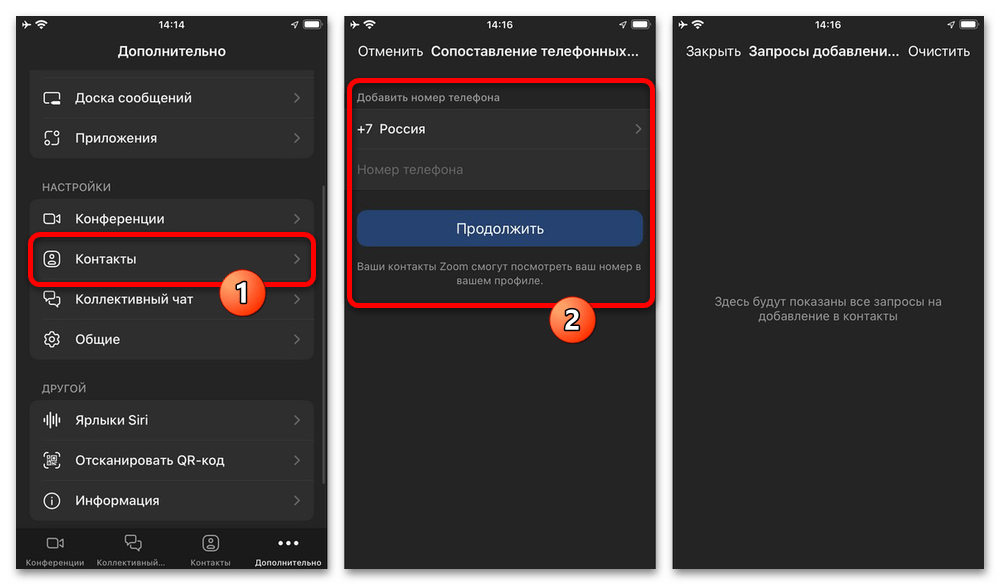
Запросы на добавление в контакты можно на свое усмотрение принимать или удалять. Вдобавок к этому, здесь предусмотрена ссылка «Очистить» для быстрого удаления входящих заявок без возможности восстановления.
Коллективный чат
По аналогии с конференциями, в разделе «Коллективный чат» доступно огромное количество параметров, напрямую связанных с групповыми чатами. В то же время, подавляющее большинство опций нацелены на простое получение или блокировку уведомлений.
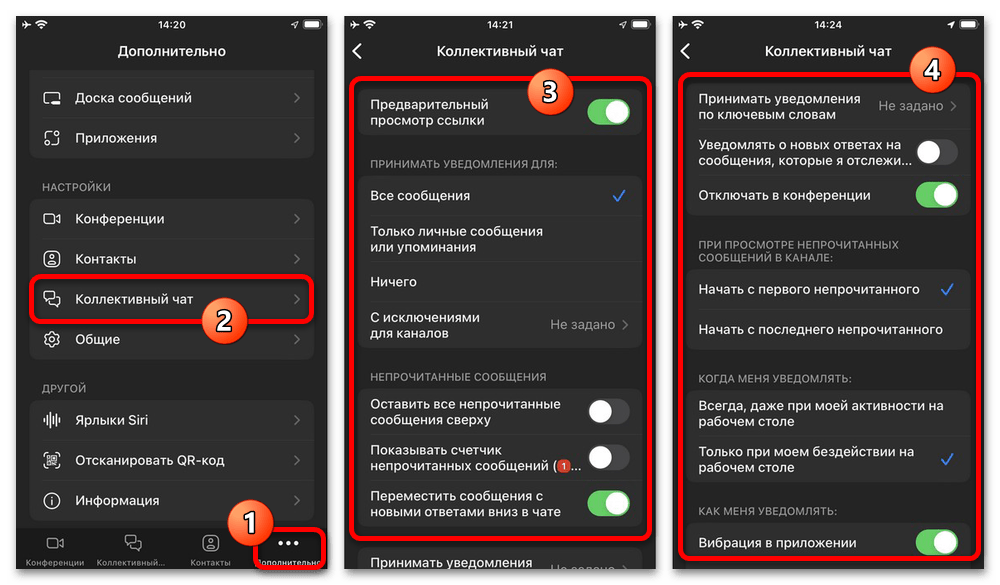
Из достаточно важных возможностей можно выделить фильтрацию уведомлений по ключевым словам, блокировку оповещений во время звонка и порядок просмотра непрочитанных сообщений. Учитывайте, что многие из параметров привязаны к настройкам смартфона и не будут работать, если вы отключили оповещения для Zoom.
Общие настройки
Раздел «Общие» на вкладке «Дополнительно» в приложении Зума содержит, по сути, дополнительные настройки, позволяющие скрыть личную информацию со снимков экрана и задействовать функцию CallKit для входящих звонков. В свою очередь, указанная опция доступна только на iOS и позволяет использовать стандартный экран вызова вместо открытия приложения при принятии вызова.
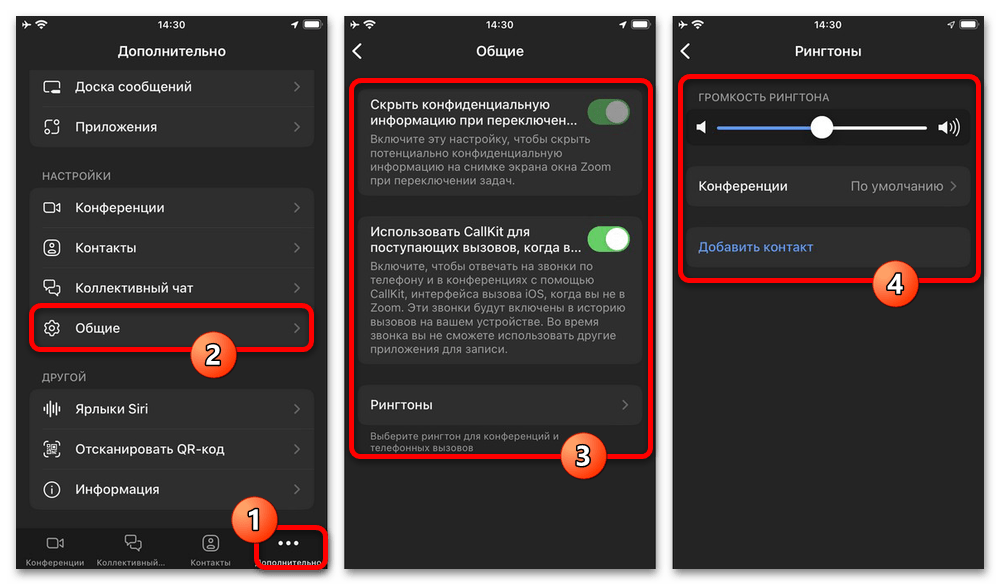
По желанию также можете воспользоваться подразделом «Рингтоны», чтобы выбрать уникальный сигнал вызова для Зума. Если этого не сделать, использоваться будет классический варианта рингтона для устройства, независимо от системных настроек.
Настройки аккаунта
Помимо основных параметров приложения, на вкладке «Дополнительно» можно коснуться блока с именем пользователя, чтобы открыть настройки учетной записи. Доступен данный параметр, только если вы используете приложение после авторизации.
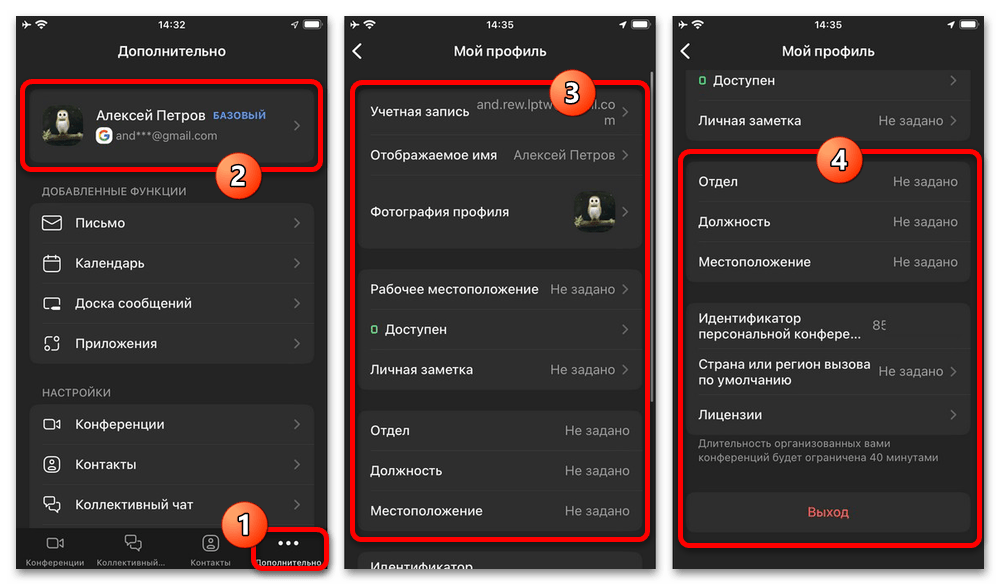
В рамках раздела можно выйти из аккаунта или произвести полную деактивацию профиля, изменить отображаемое имя и фотографию, а также указать данные о работе или учебе. Также здесь доступна информация о текущем тарифе и ограничениях, однако без возможности изменения.
Дополнительные функции
Оставшиеся разделы на вкладке «Дополнительно» отвечают, как правило, за интеграцию приложения с различными системными средствами и другими сервисами разработчика Zoom. К примеру, в разделе «Календарь» можно воспользоваться связанным сервисом для планировки конференций, тогда как «Ярлыки Siri» на iPhone позволяют связать голосовые команды с определенными действиями.
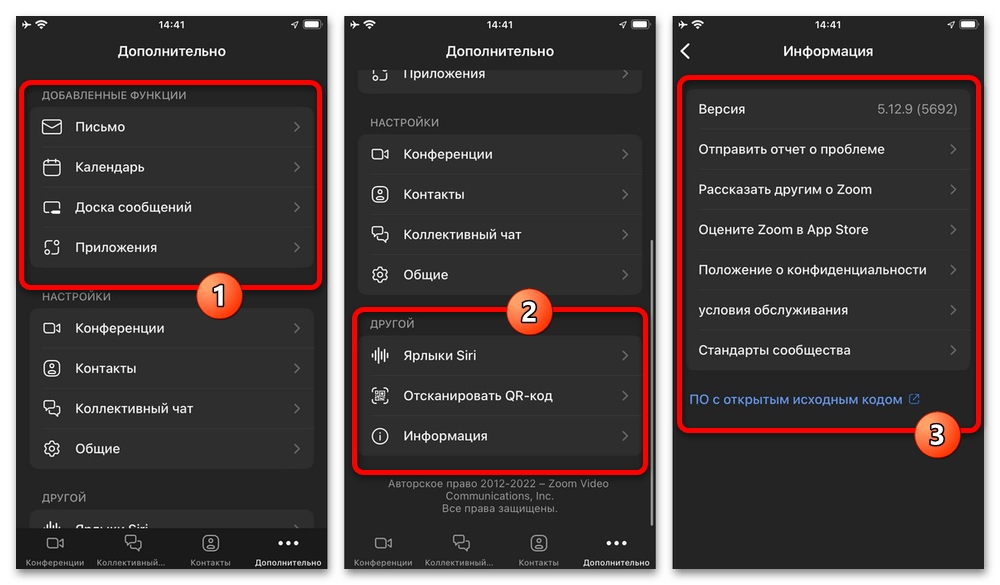
На странице «Информация» доступна общая техническая сводка о приложении и формирование отчета об ошибках в работе клиента. Также при желании можете воспользоваться встроенным сканером QR-кодов для быстрого подключения по ссылке.
Управление контактами
После авторизации в приложении на нижней панели будет доступа вкладка «Контакты», на которой можно пригласить другого пользователя в чат или конференцию, а также синхронизировать приложение с телефонными контактами. Обратите внимание, что для синхронизации потребуется выдать дополнительные разрешения.
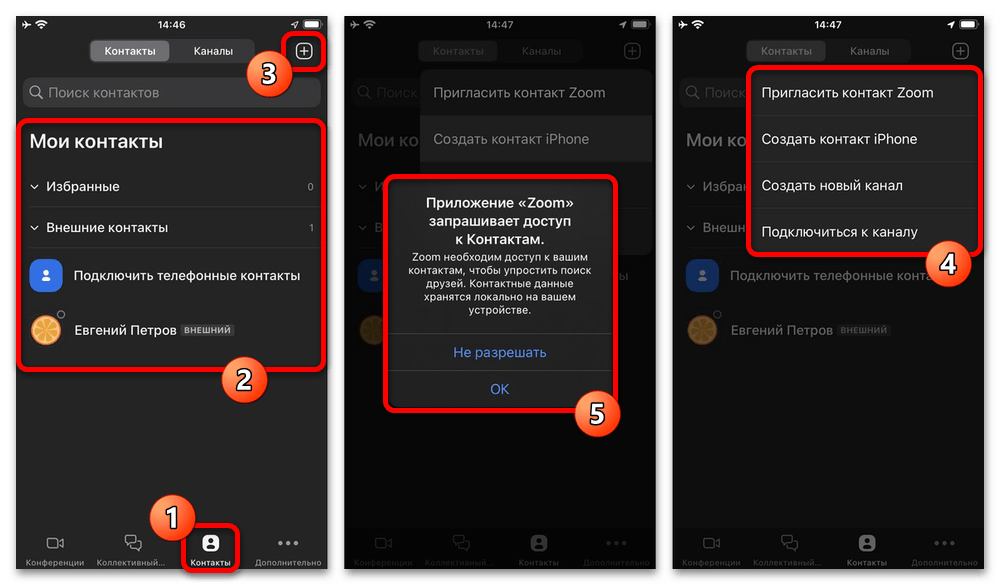
На вкладке «Каналы» можно создать аналог группового чата, управление которым может быть доступно сразу нескольким пользователям через отдельный раздел настроек. В рамках данного диалога можно не только писать сообщения, но и быстро создать сеанс связи, к которой каждый из участников сможет присоединиться в любое время.
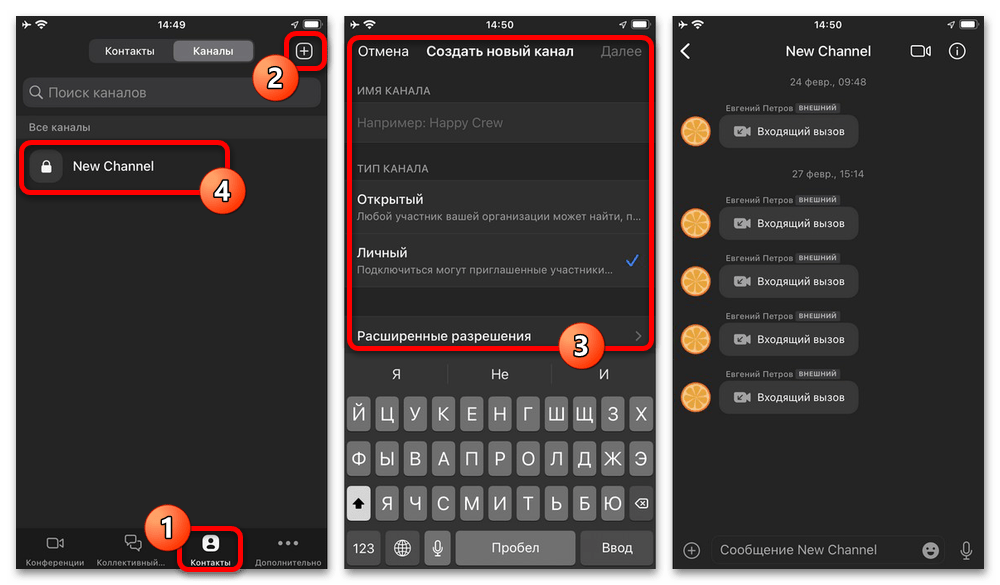
Большая часть настроек групповых чатов доступна только создателю или администратору на отдельной странице. В особенности это распространяется на возможность изменения разновидности канала и выдачу дополнительных разрешений другим участникам.
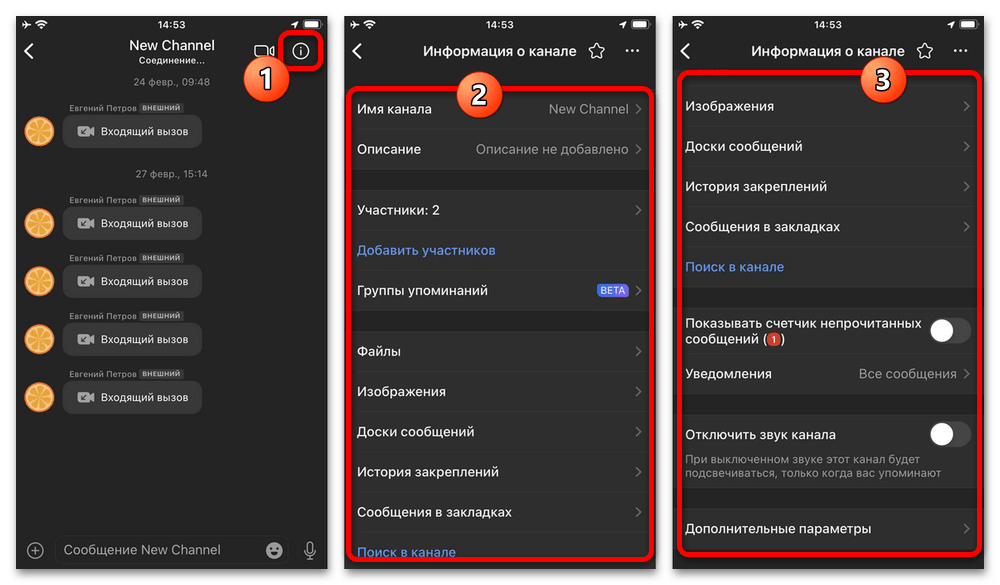
Любому участнику без исключений в рамках данного окна будет доступен минимальный набор разделов, в числе которых уведомления и загруженные файлы. При выходе из канала или исключении для повторного входа потребуется разрешение со стороны создателя.
Управление коллективным чатами
Соседняя вкладка «Коллективный чат», по сути, ничем практически не отличается от «Контактов» и предназначена исключительно для быстрого доступа к текстовым чатам с различными пользователями. Именно здесь будет отображаться полный список чатов и каналов, в которых вы когда-либо участвовали.
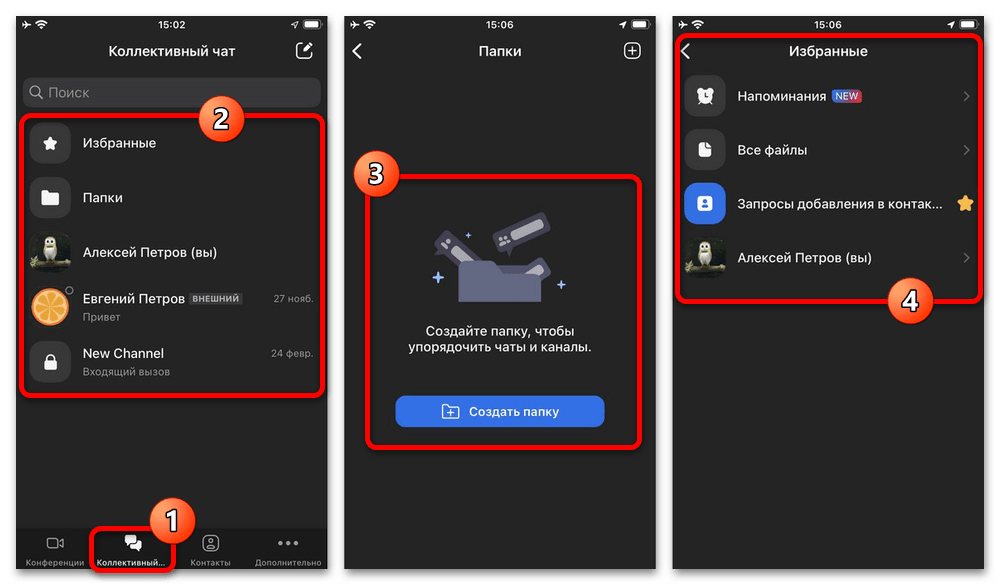
Основные особенности раздела сводятся к возможности создания «Папок», вмещающих сразу несколько чатов, и просмотру «Избранных» каналов. К сожалению, полностью очистить список на странице нельзя, даже если заблокировать отдельных пользователей.
Работа с конференциями
Последняя основная вкладка в приложении с говорящим названием «Конференции» содержит информацию и инструменты управления сеансами связи. Каждая из четырех кнопок в верхней части экрана, так или иначе, позволяет начать групповой звонок, будь то новый сеанс или доступ по ссылке.
Подробнее:
Как создать конференцию в Zoom с телефона
Как подключиться к конференции в Zoom с телефона
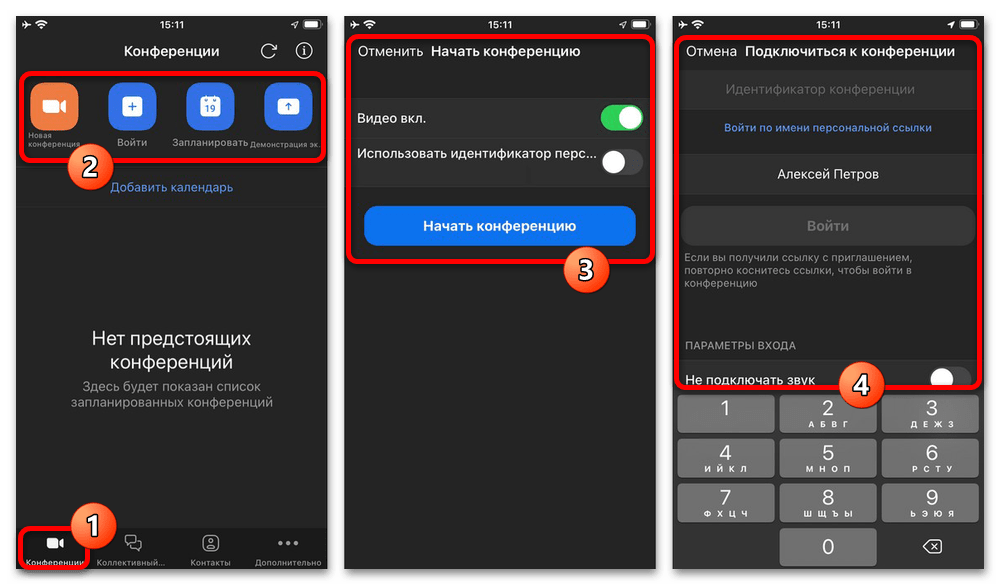
Чтобы получить личные данные для предоставления другим пользователям Зума, можете коснуться значка в правой части верхней панели. Во всплывающем окне будет представлен уникальный идентификатор и несколько способов создания сеанса связи с автоматической рассылкой приглашений.
Подробнее: Как пригласить на конференцию в Zoom с телефона
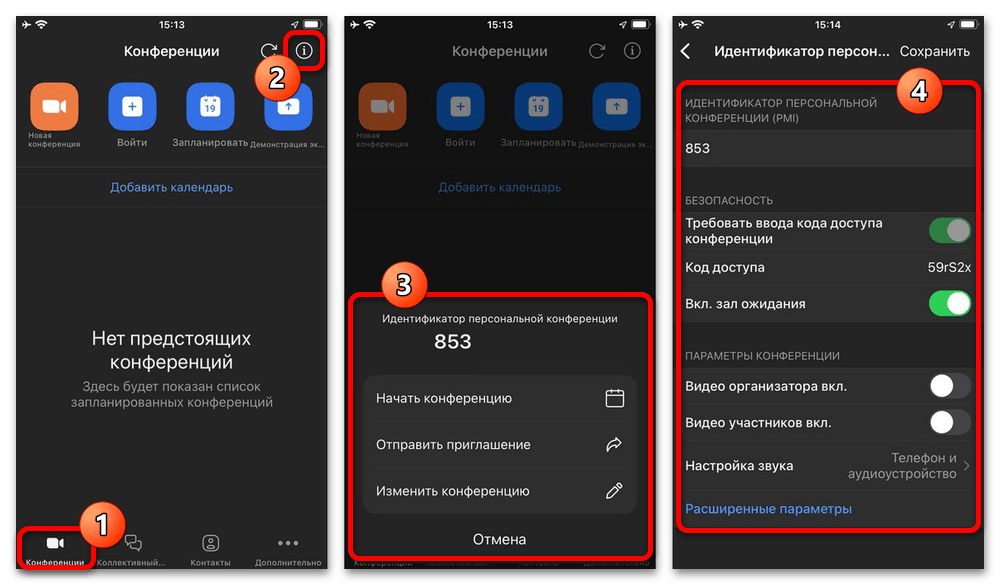
Наибольшего внимания заслуживает функция «Запланировать», так как позволяет создать конференцию с определенными настройками, которая будет начата в установленный период времени. К тому же, в приложении предусмотрен уже упомянутый ранее календарь, синхронизируемый с устройством и поддерживающий оповещения.
Подробнее: Как запланировать конференцию в Zoom с телефона
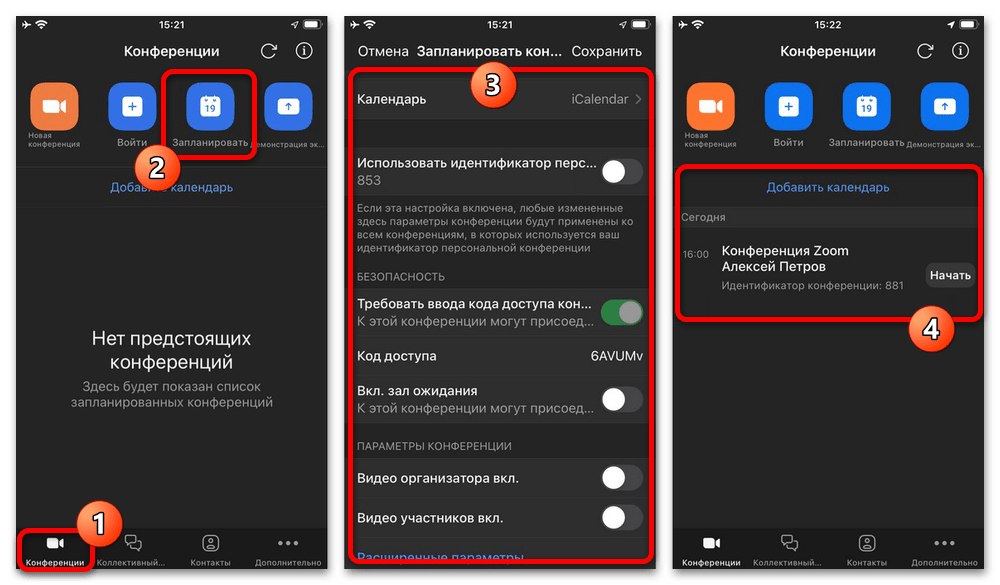
Каждый запланированный звонок будет отображаться прямо на главном экране приложения и может быть начат досрочно в любое время. Также при желании планировку можно отменить простым удалением, тогда как другие участники, получившие ранее ссылки, просто не смогут подключиться.
Проведение конференции
Основная и последняя возможность рассматриваемого приложения — это непосредственно проведение конференции, в процессе которой доступно достаточно большое количество возможностей. Мы остановимся на основных элементах, тогда как многие отдельные функции уже были более подробно рассмотрены в других инструкциях.
Управление аудио и видео
Сразу после запуска конференции и первичного подключения звука, на нижней панели в любое время можно деактивировать микрофон или видео с помощью одной из соответствующих кнопок. Обратите внимание, что если вы являетесь простым участником, создатель конференции может принудительно потребовать включения звука или видео.
Подробнее:
Как отключить звук в Zoom с телефона
Как включить и отключить микрофон в Zoom с телефона
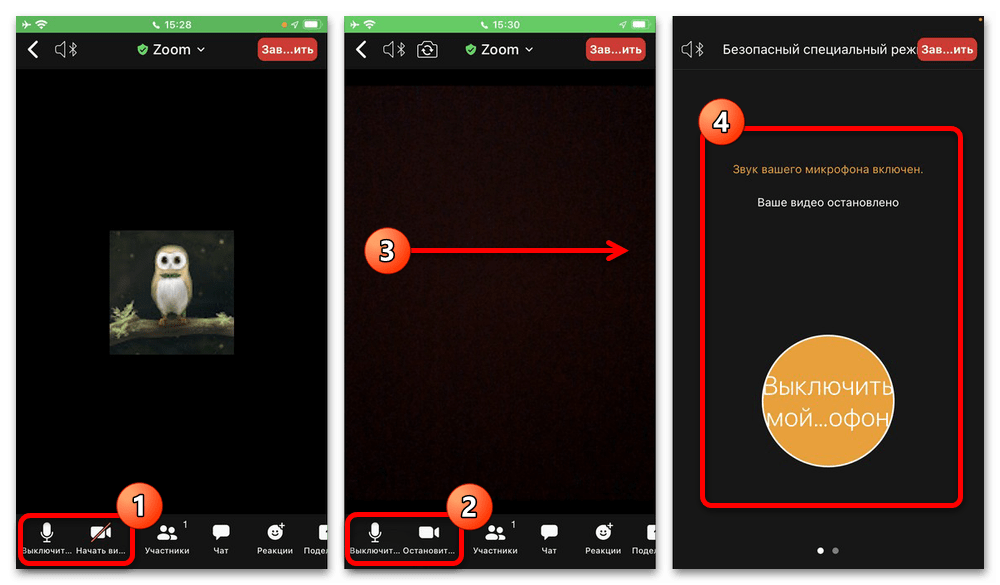
Помимо указанных кнопок, можете провести пальцем по экрану вправо, чтобы включить специальный «Безопасный режим», в котором будет доступа всего одна кнопка, отвечающая за микрофон. Во время переключения при этом моментально деактивируется трансляция видео и передача звука.
Трансляция экрана и презентация
Наиболее функциональным элементом из всех доступных во время конференции является опция «Поделиться» на нижней панели. При нажатии на данный значок можно выбрать отдельный файл для трансляции в формате презентации или задействовать полноценную демонстрацию экрана.
Подробнее: Проведение презентации в Zoom с телефона
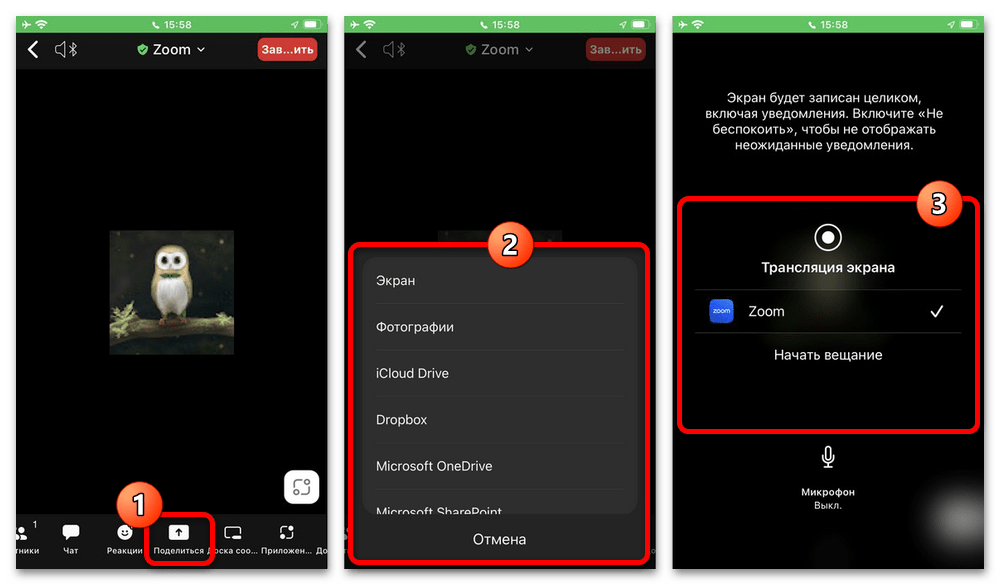
Точный список доступных параметров и удобство использования напрямую зависит от смартфона, так как, например, на Android просто отсутствует iCloud. В дополнение к представленным возможностям всегда можно воспользоваться сторонними приложениями.
Дополнительные возможности
Как можно заметить на панели снизу, во время конференции доступно множество дополнительных инструментов, каждый из которых мы не будем подробно рассматривать, ограничившись кратким описанием. В первую очередь внимание следует уделить списку «Участники», где можно просматривать список пользователей, приглашать новых участников и в некоторых случаях использовать общие команды.
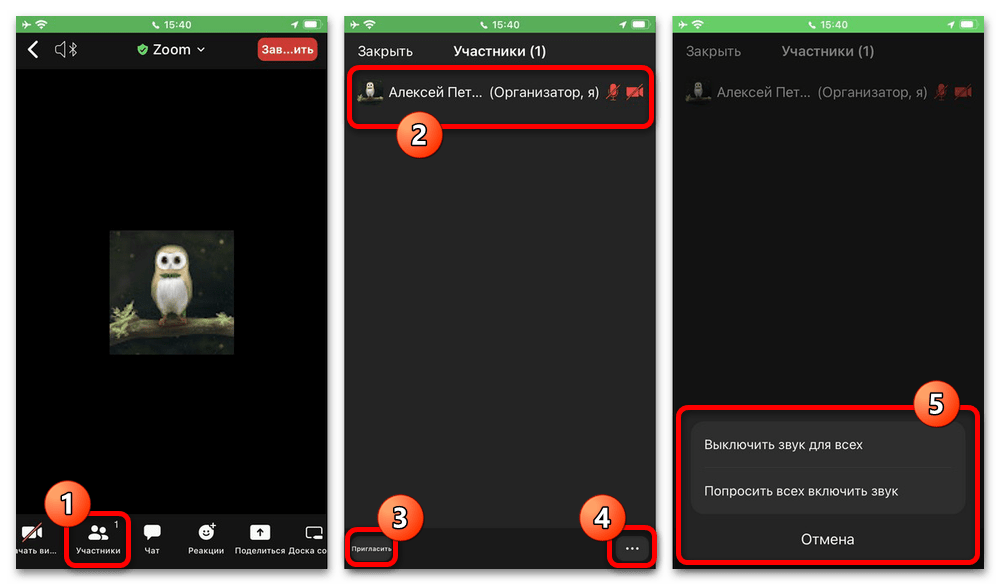
Вкладка «Чат», что понятно из названия, открывает окно для прочтения и отправки текстовых сообщений. Это бывает полезно, если у вас нет возможности ответить голосом или требуется опубликовать ссылку.
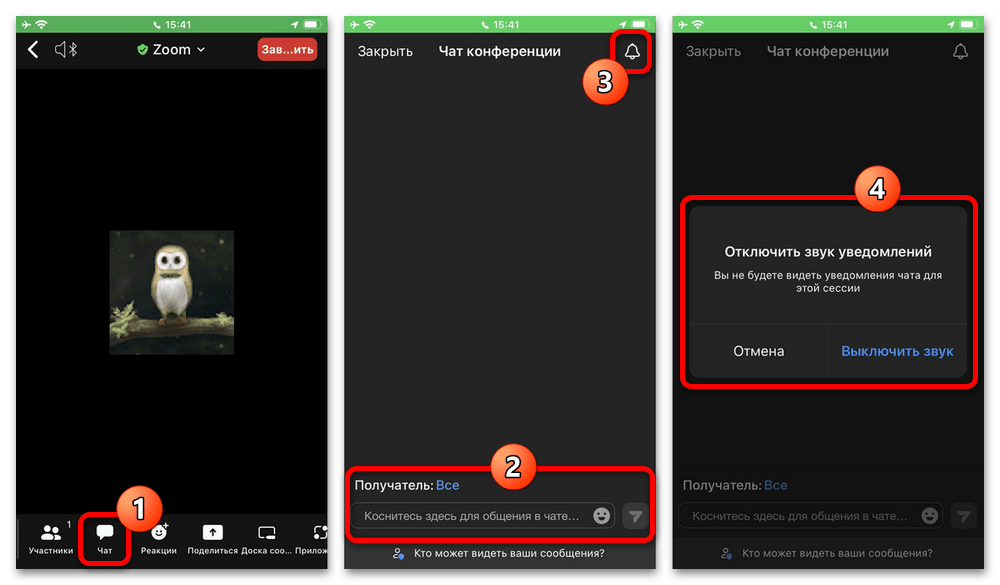
При нажатии кнопки «Реакции» на экране отобразится список реакций, которые можно использовать, например, чтобы понять руку во время проведения занятий. Сами по себе настройки данной функции уже были ранее упомянуты.
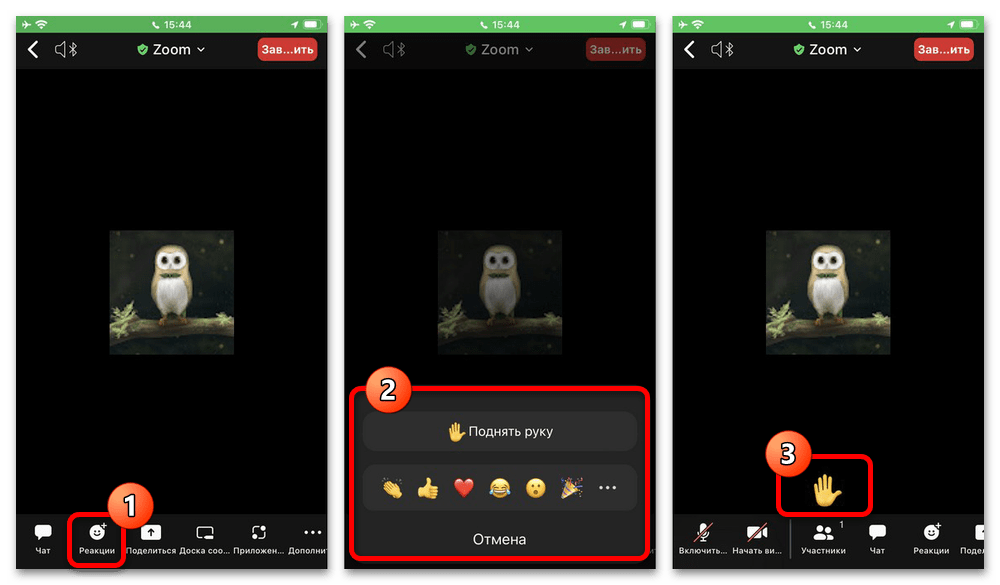
Читайте также: Как поднять руку в Zoom с телефона
Не считая функции «Поделиться», которая уже была ранее упомянута, следующая вкладка «Доска сообщений» в случае с мобильной версией Зума сильно ограничена. В частности, здесь можно только просматривать подготовленные на компьютере доски с информацией.
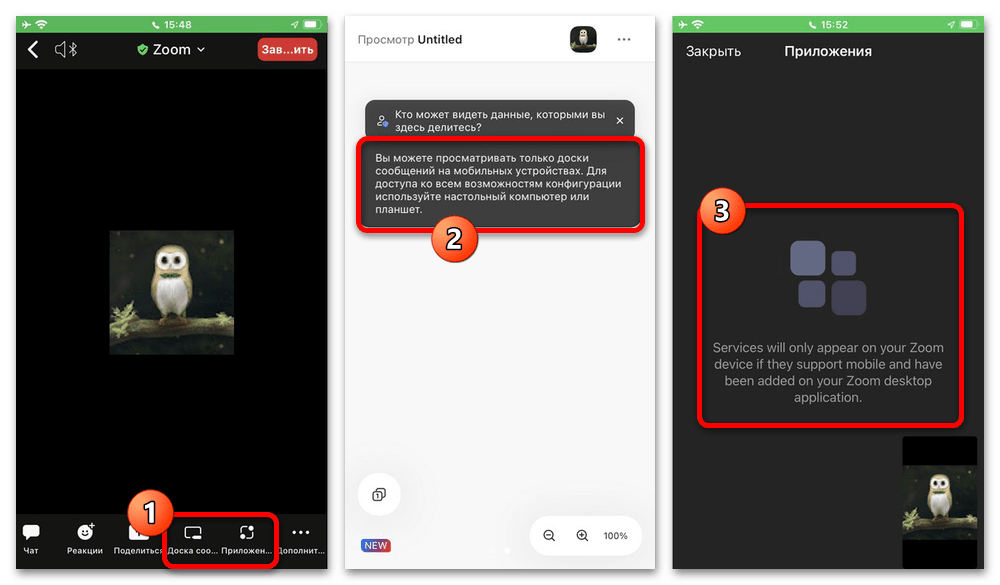
Аналогичное можно сказать и про раздел «Приложения», данные в котором ограничены сообщением об отсутствии поддержки используемой мобильной платформы. При этом неважно, на какой именно ОС работает ваше устройство.
Настройки конференции
При участии в сеансе связи всегда можно воспользоваться рядом настроек, если в самом конце нижней панели коснуться кнопки «Дополнительно». Основной параметр позволяет принудительно отключить любые звуки.
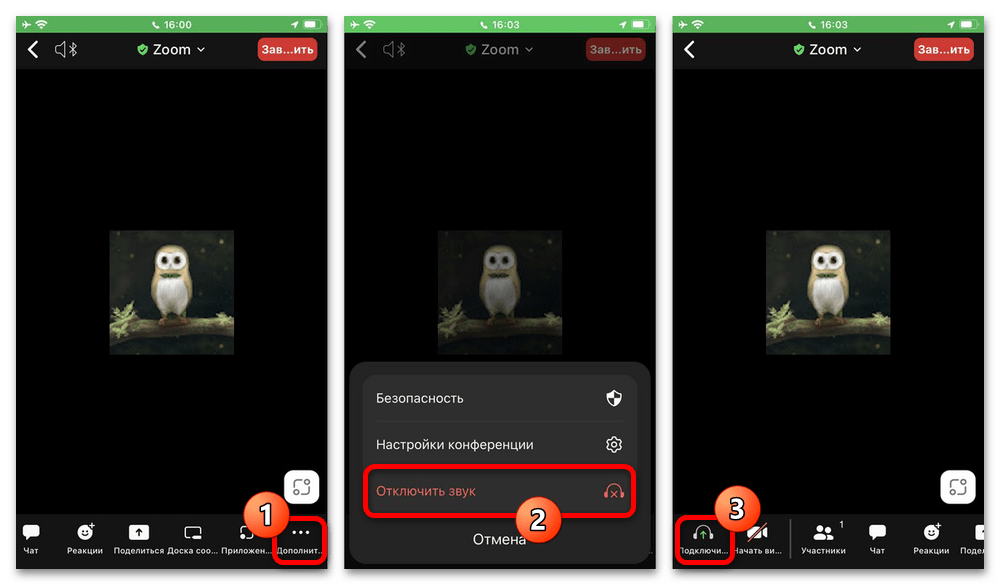
В разделе «Безопасность» полный набор возможностей будет доступен только создателю или другому назначенному руководителю. Здесь можно задействовать зал ожидания, установить блокировку для новых подключений, скрыть с главного экрана фотографии пользователей и выдать разрешения на определенные действия.
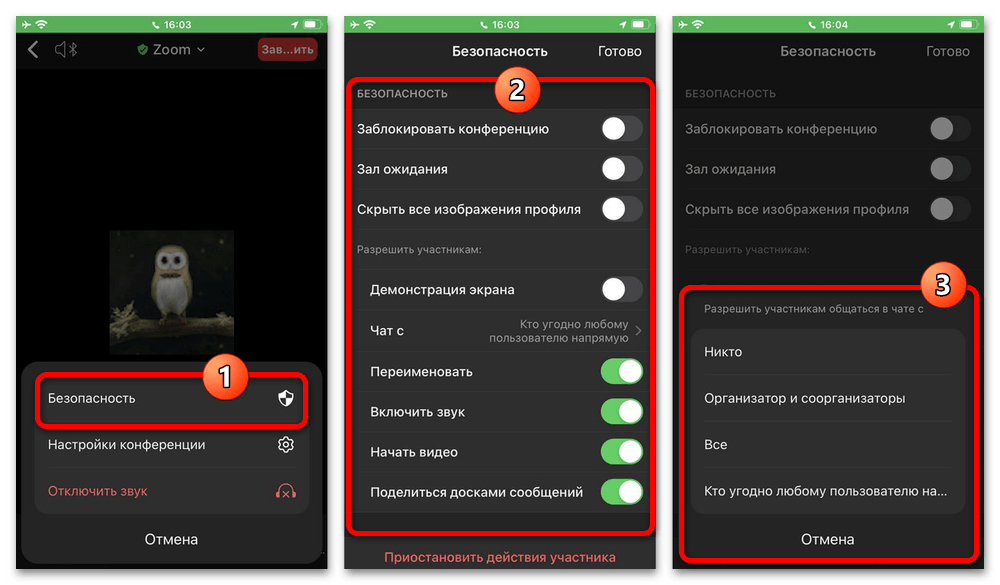
Отдельный раздел с говорящим названием «Настройки конференции», по сути, дублирует глобальные настройки приложения, но в более ограниченном виде. При желании можете изменить заголовок сеанса связи, заблокировать включение звука при входе участников и многое другое.
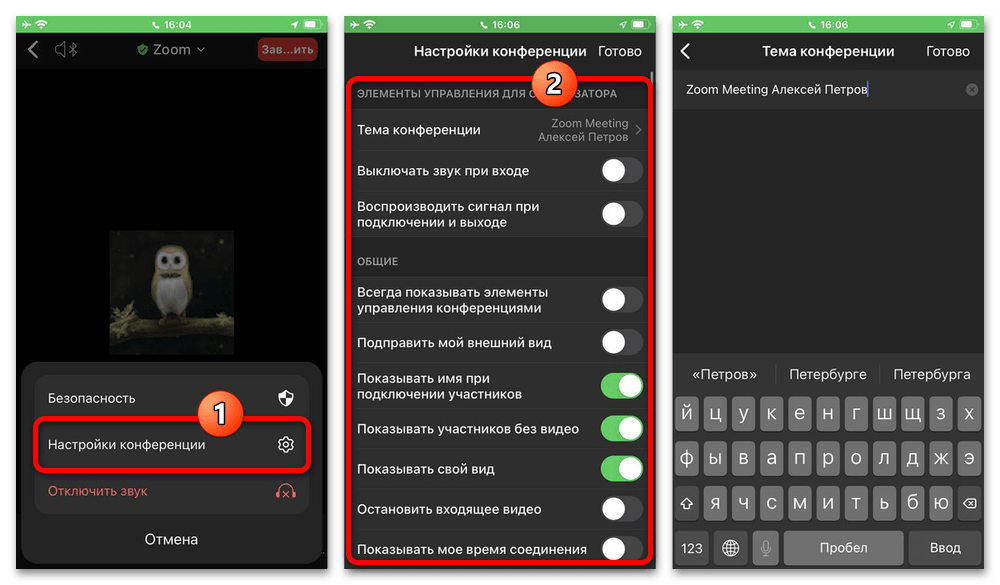
В завершение отметим, что конференцию в любой момент можно свернуть, чтобы воспользоваться глобальными настройками. Также интерфейс Zoom может меняться, если заблокировать экран устройства, представляя собой точную копию стандартной «звонилки».
Наша группа в TelegramПолезные советы и помощь
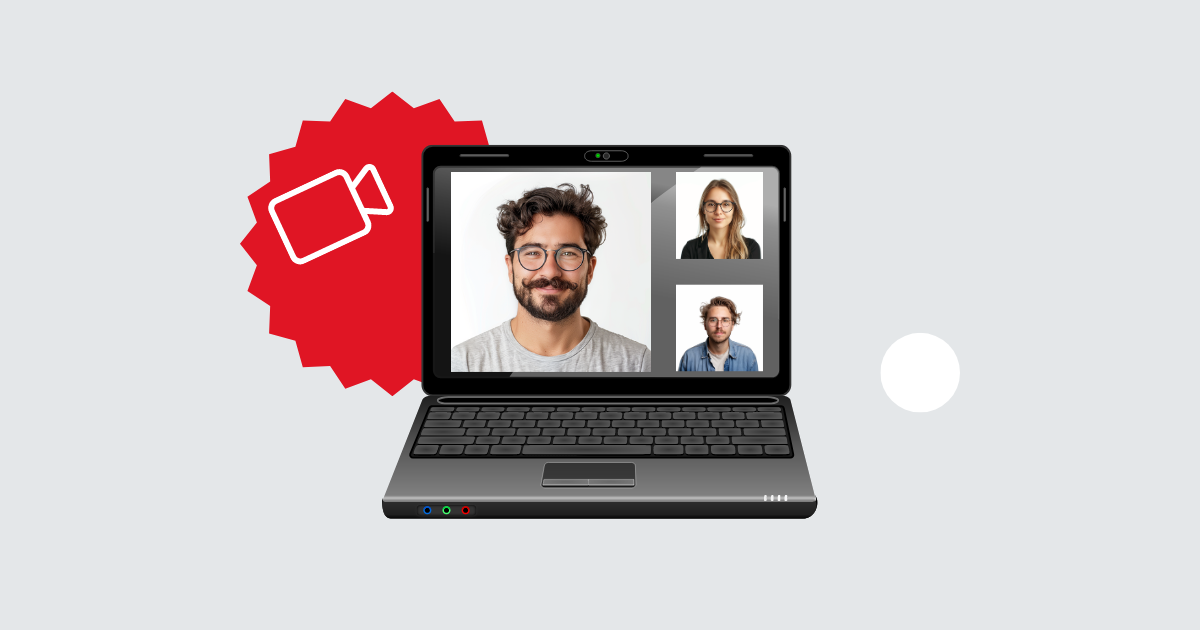
Обучение, вебинары, тренинги, конференции совещания — все это можно успешно проводить в онлайн–режиме. Чтобы получить качественную связь с клиентами, коллегами, слушателями, запланировать масштабную конференцию и дистанционно руководить процессом, можно пользоваться Zoom.
Расскажем, как работать с сервисом — от установки программы до первой конференции. Также поделимся секретами и полезными фишками.
Что такое Zoom и зачем он нужен
Возможности
Преимущества и недостатки
Чем конференции отличаются от вебинаров в Zoom
Как начать работать с сервисом
Как создать учетную запись
Как установить Zoom на смартфон или компьютер
Настройка Zoom для работы
Общие настройки
Видео
Звук
Чат
Запись
Контакты
Как настроить конференцию
Настройка аудиоконференции
Управление участниками конференции
Настройка сессионных залов
Настройка демонстрации
Как запланировать встречу
Как отредактировать встречу
Как управлять конференцией
Тарифы Zoom: что выбрать
Бесплатный пакет
Профессиональный пакет
Бизнес-пакет
Пакеты «Бизнес-плюс», «Предприятие»
Интересные факты
Zoom — это программа для беспроводного взаимодействия при организации вебинаров, конференций, групповых чатов. Через сервис можно общаться посредством аудио- и видеосвязи. Zoom можно установить на планшет, компьютер, смартфон.
Программу используют в финансовых организациях, органах здравоохранения, IT-компаниях, образовательных учреждениях — везде, где надо общаться с клиентами, удаленными сотрудниками, слушателями. Инструмент применяется в профессиональных, личных, учебных целях.
Возможности
- Аудио- и видеосвязь. Реализуется посредством вебинаров или конференций.
- Совместный доступ к экрану. Поддержка совместного доступа к рабочему столу для дистанционной работы исполнителей над проектами.
- Комнаты для совместного использования. Zoom Rooms — программа для конференц–зала, обеспечивающая более качественную связь.
- Групповые чаты. Обмен аудио, текстом и изображениями. Данные хранятся 10 лет.
- Отправка приглашений по почте или номерам телефонов.
Можно скачать Zoom на компьютер или ноутбук (Windows, MacOS, Linux), смартфон (iOS, Android). У приложения есть расширение для браузеров Chrome, FireFox, Edge, плагины для Microsoft Outlook и IBM Notes.
Преимущества и недостатки
Приложение для конференций стало популярно благодаря:
- широкой функциональности;
- стабильной связи даже на бесплатном тарифе;
- версиям для каждой платформы и операционной системы;
- возможности подключиться к трансляции по прямой ссылке без собственного аккаунта;
- проведению сессий даже с низкой скоростью интернет-подключения.
Но есть и минусы:
- нестабильная и неудобная работа мобильного приложения для iOS;
- проблемы с безопасностью данных. Злоумышленники способны заполучить доступ к созвону и входить в чужие беседы без предварительной идентификации;
- отключение платных аккаунтов с 2022 года, а также блокировка оплаты коммерческих лицензий.
Чем конференции отличаются от вебинаров в Zoom
В Zoom можно проводить вебинары и конференции.
Конференции
Это общие мероприятия, в которых люди могут включать звук, камеру, просматривать экран, изучать список пользователей.
Существует два типа конференций.
- Мгновенные. Актуальны, когда нужно обсудить проект с исполнителями, провести совещание или решить другие важные дела. Организатор входит в режим конференции, отправляет приглашения, и люди получают доступ ко встрече по ссылке.
- Запланированные. Подходят для проведения мастер-классов, онлайн-уроков, встреч с большим количеством коллег, партнерами. В таком случае организатор указывает тему, определяет дату и время, заранее настраивает видеоизображение и аудио, отправляет приглашения по почте или в Zoom.
Вебинары
Мероприятия, на которых может выступать один или несколько докладчиков. Люди будут только смотреть и слушать, а общаться и обмениваться информацией — в чате.
Вебинары отличаются от конференций следующим:
- на вебинаре слушатель не может общаться с организатором устно;
- максимальное количество человек на конференции — 1000, в формате вебинара — 10 000$
- конференции доступны в бесплатной подписке (до 100 человек с ограничением по времени), а вебинары — только в платной.
Далее объясним, как загрузить Zoom, настроить программу, создавать и планировать мероприятия.
Как начать работать с сервисом
Как создать учетную запись
Переходим на сайт zoom.us и нажимаем «Бесплатная регистрация».
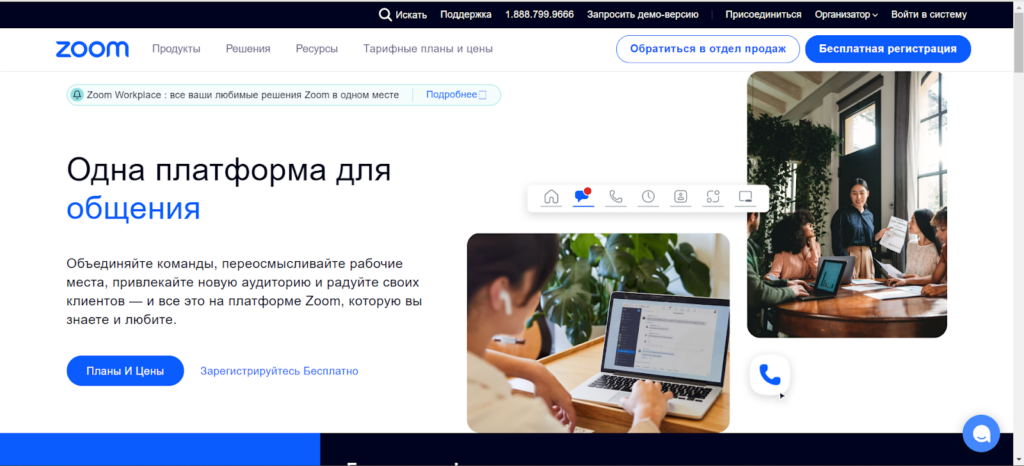
Вводим дату рождения — система использует информацию для проверки и не сохраняет.
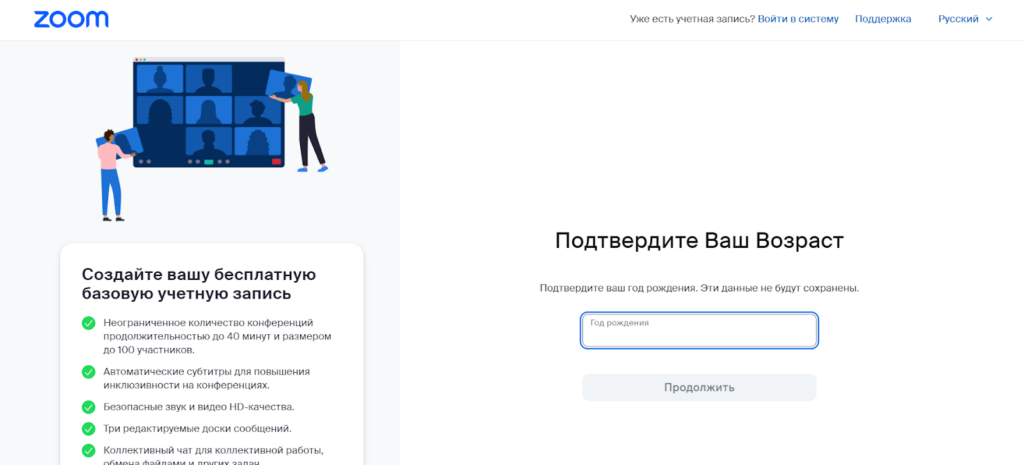
Вводим адрес электронной почты и нажимаем «Продолжить». Еще один способ — авторизация в Zoom через Google, Apple, SSO или систему единого входа (СЕВ).
После регистрации на почту приходит письмо с кодом. Вводим его в форму. Если письмо не пришло на почту, нажимаем на кнопку «Здесь».
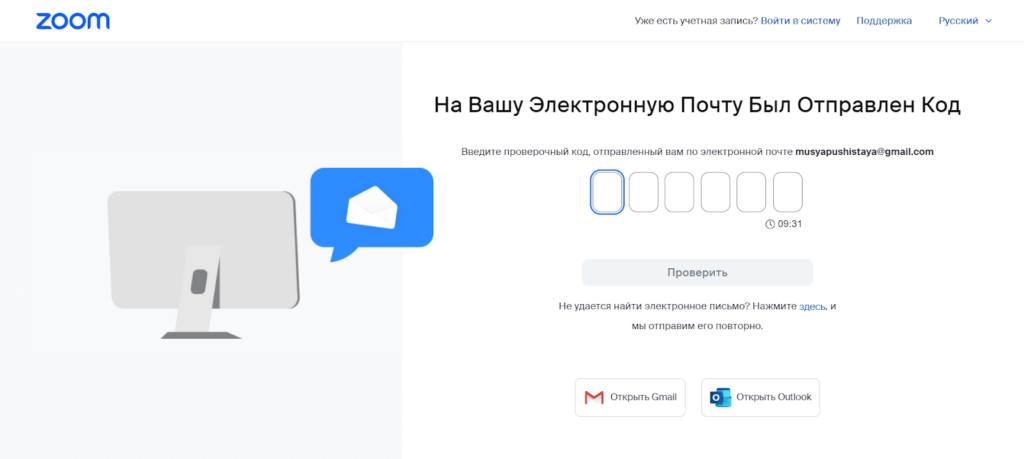
Заполняем анкету регистрации в Zoom и указываем пароль:
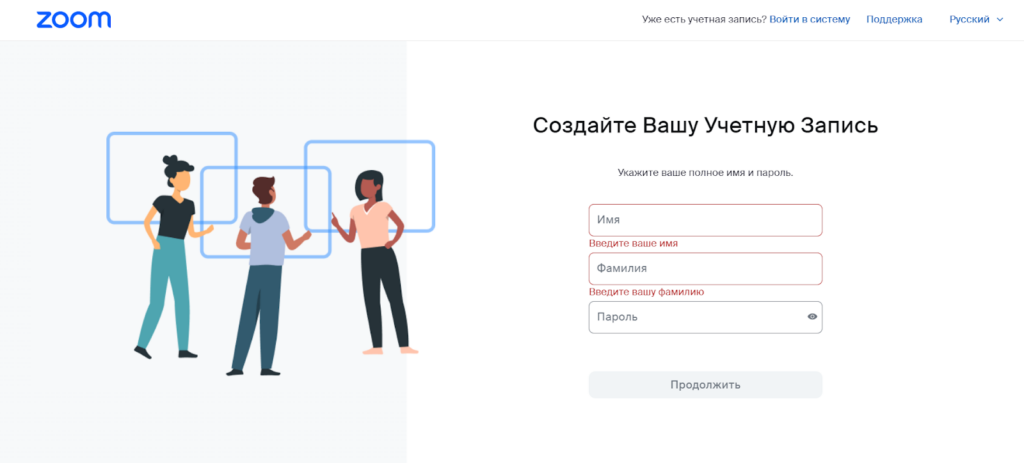
Открывается учетная запись Zoom.
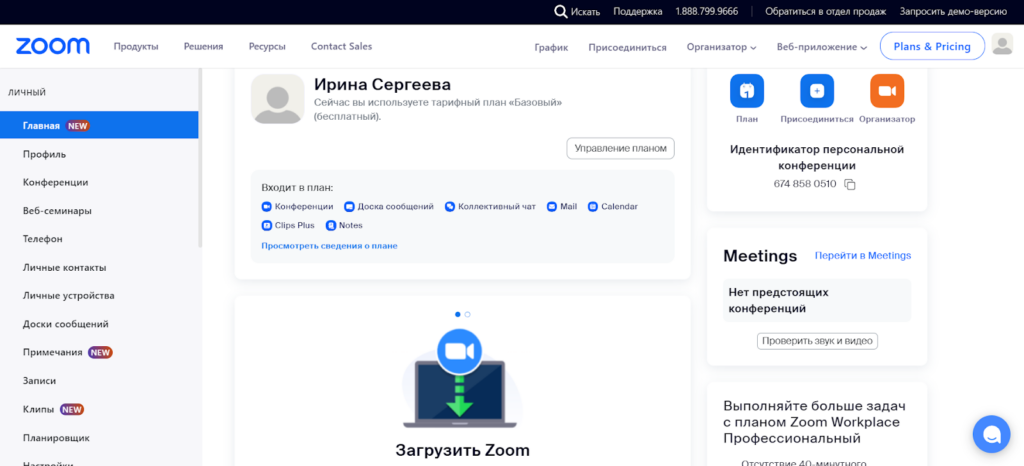
В ней можно:
- смотреть и менять информацию в профиле;
- организовывать и входить в конференцию;
- планировать и проводить семинары;
- хранить локальные и облачные записи;
- настраивать записи, встречи и телефоны;
- управлять залами, пользователями и учетными записями.
Как установить Zoom на смартфон или компьютер
Для доступа к полному функционалу Zoom нужна десктопная версия. Скачать настольное приложение можно здесь.
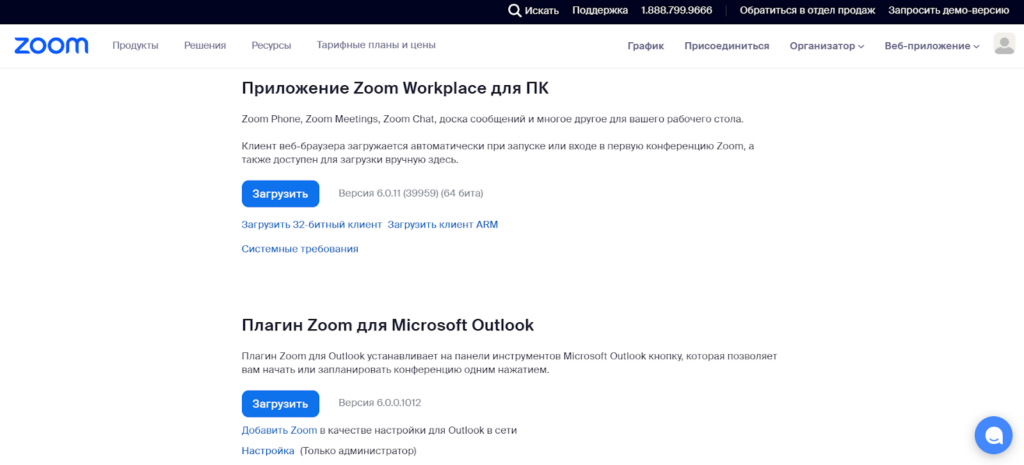
Для создания нового созвона в Zoom нажимаем на «Новая конференция».
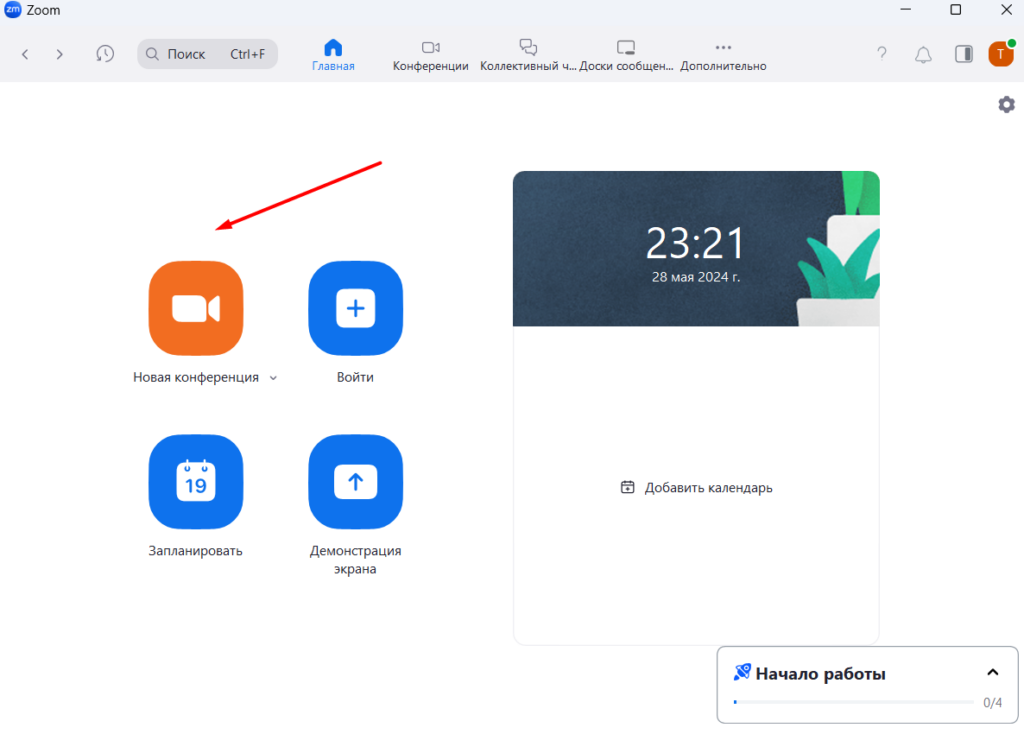
Для подключения к чужому созвону нажимаем «Войти».
Работать с Zoom получится не только на ПК, но и на планшете, смартфоне. Для этого скачиваем сайте App Store мобильное приложение для iOS, на сайте Google Play — для Android. После этого загружаем и запускаем приложение.
С планшета и телефона также можно вести конференции в Zoom. Но не весь функционал будет доступен.
Среди недостатков мобильных приложений следующие:
- на бесплатном тарифе нет функции записи. В десктопной версии такая возможность есть;
- нельзя транслировать созвон в социальные сети;
- невозможно перемещать пользователей в сессионные залы;
- не очень удобно работать с демонстрацией.
Также можно планировать Zoom-конференции через расширения в FireFox, Chrome или Outlook. Через расширения можно:
- планировать и проводить мероприятия;
- приглашать участников на созвоны;
- планировать встречи для других.
Настройка Zoom для работы
После запуска десктопной версии Zoom открывается главная страница сервиса.
На главной странице можно:
- запускать встречи с видеоизображением и без;
- планировать предстоящие конференции;
- запускать демонстрацию экрана в зале Zoom Room;
- подключаться к созвонам.
Для удобного использования Zoom задаем настройки ко всем созвонам. Нажимаем на шестеренку в правом верхнем углу.
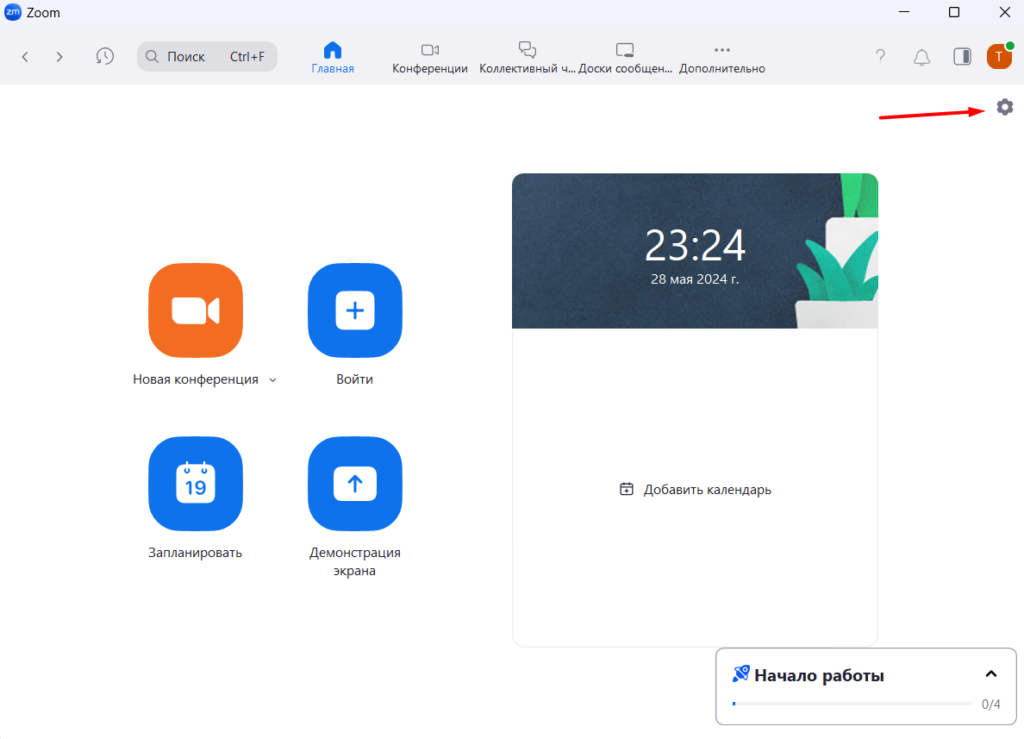
Общие настройки
Окно настроек расположено на вкладке «Общие».
1. Устанавливаем флажок «Запускать Zoom при загрузке Windows», чтобы программа сразу открывалась при включении компьютера.
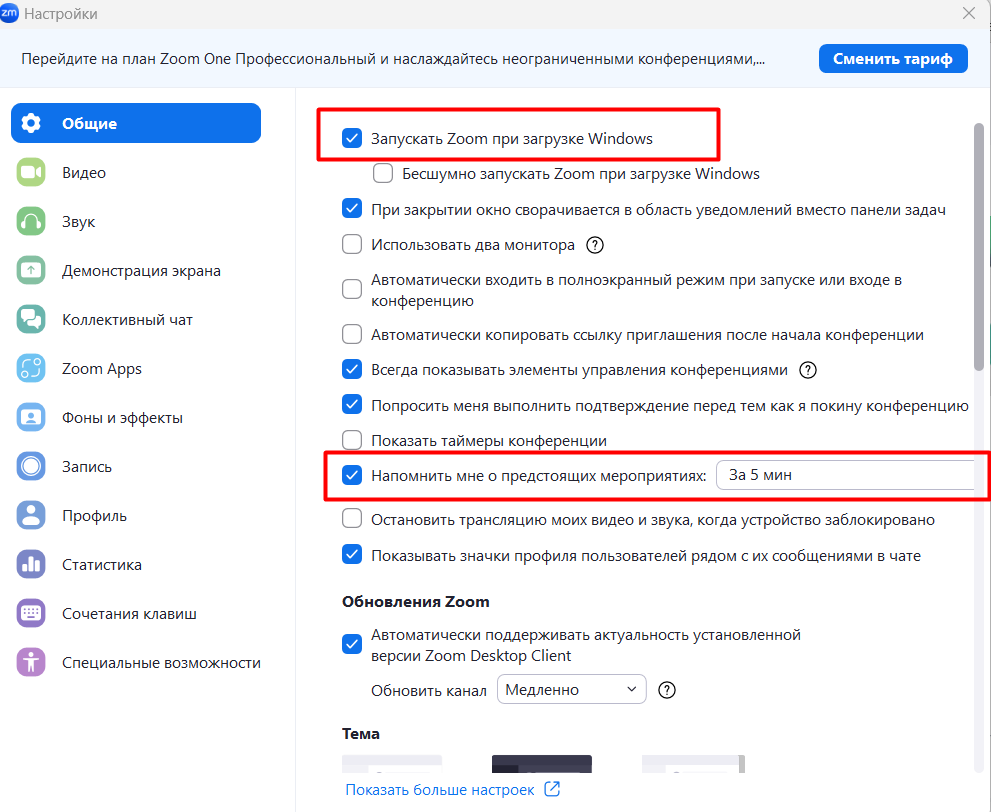
2. Если нужно регулярно организовывать и участвовать в созвонах в Zoom, устанавливаем флажок «Напомнить мне о предстоящих мероприятиях через 5 минут». Указываем время, за которое программа должна сообщить о мероприятии.
3. Настраиваем свой фон.Чтобы функция работала, надо, чтобы оригинальный фон был однотонным, желательно зеленым (хромакей). Можно выбрать одну из предложенных картинок или загрузить свою.
Также можно включить таймер, чтобы отслеживать время созвонов, установить темную тему.
Видео
Качество видеосвязи во многом влияет на успешность конференции в Zoom. Выполняем такие действия по настройке видеоизображения:
1. Выбираем камеру и соотношение сторон. Если подключено две камеры, указываем, какая из них будет работать во время трансляции — встроенная в телефон/ноутбук или внешняя. Для улучшения видимости настраиваем широкоэкранный режим трансляции;
2. Включаем «Подправить мой внешний вид». Опция Zoom позволяет сгладить картинку.
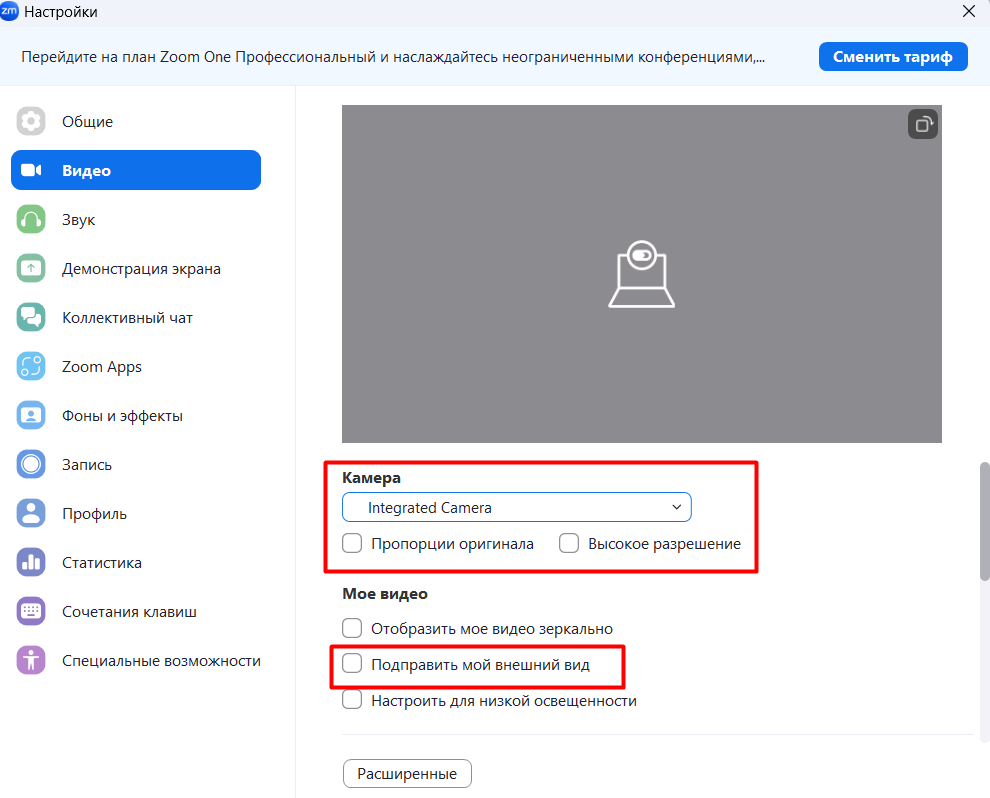
Также в этой вкладке можно настроить отображение активного докладчика, когда в созвоне участвуют несколько спикеров, выбрать качество картинки HD, задать максимальное количество людей на экране (25 или 49).
Звук
Проверяем подключение и настройки микрофона и динамиков. По умолчанию в Zoom установлена авторегулировка громкости включения звука по микрофону. Отключаем эту опцию, если нужно самостоятельно регулировать громкость. Включаем шумоподавление — функция позволяет удалять фоновый шум.
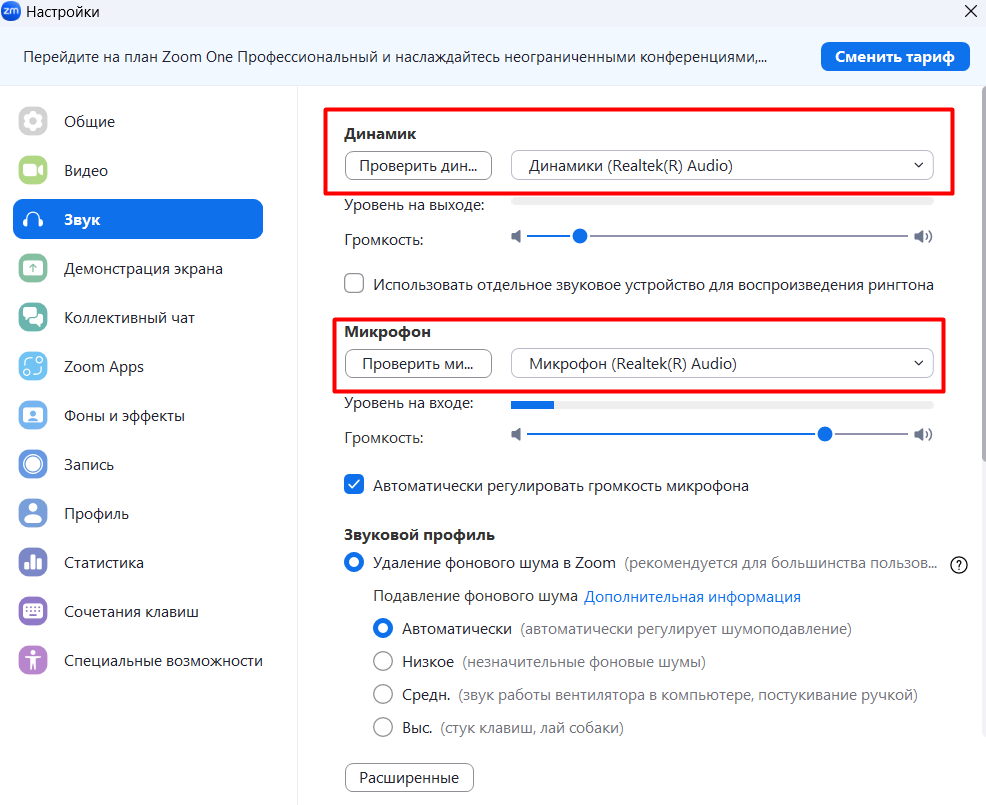
Чат
Вкладка «Коллективный чат» — приложение для обмена сообщениями в Zoom.
Среди функций:
- групповые и личные чаты;
- создание закрытых и открытых каналов — чатов, которые объединены одной темой или проектом. В закрытом канале на бесплатном тарифе может быть до 500 человек, в платном аккаунте — до 5000;
- статус доступности и присутствия в сети;
- редактирование сообщений;
- цитирование;
- теги через @;
- обмен файлами;
- пометка чата, чтобы он всегда находился вверху списка;
- поиск по каналам, контактам, сообщениям;
- подключение чат-ботов из магазина приложений Zoom Marketplace.
Настраиваем чат в Zoom так, чтобы было удобно во время созвона отвечать на вопросы или общаться с коллегами по работе:
1. Указываем время, при котором активный статус будет изменяться на статус «Нет на месте», или отключаем эту опцию;
2. Настраиваем показ непрочитанных сообщений так, чтобы не ничего не пропустить. Устанавливаем флажок «Оставить все непрочитанные сообщения сверху» или «Показывать значок непрочитанного сообщения для каналов»;
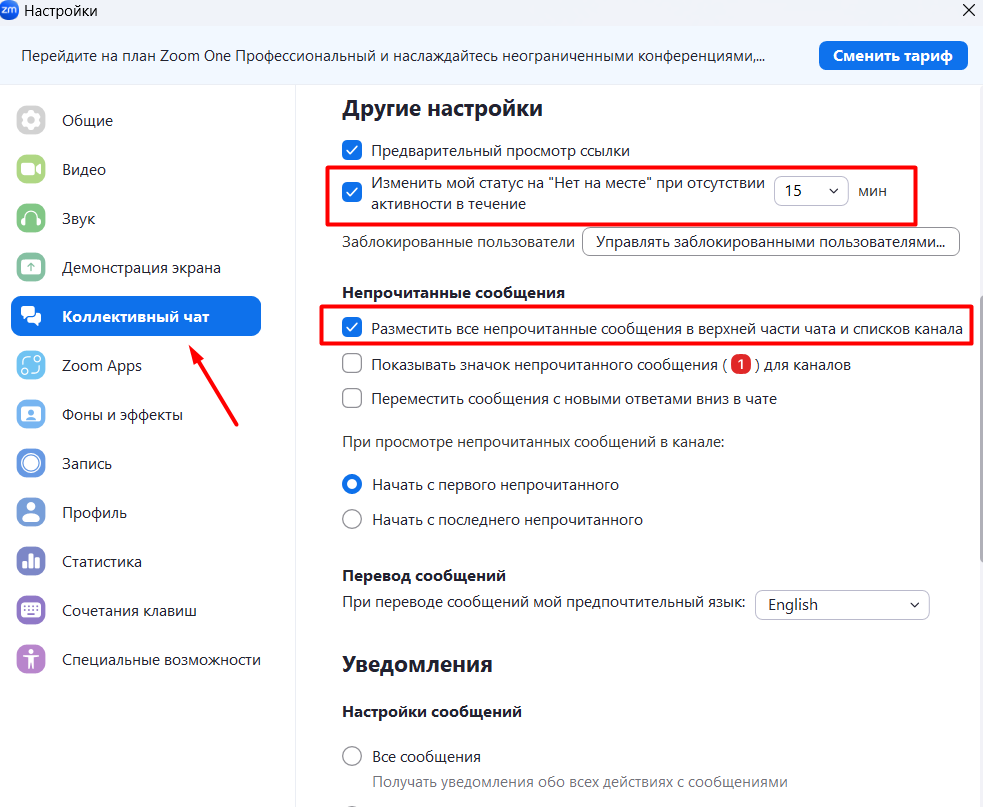
3. Настраиваем всплывающие сообщения. По умолчанию настроена демонстрация всех всплывающих уведомлений. Включаем их только для конкретных каналов или для личных сообщений. Для этого устанавливаем галочку напротив пункта «Ничего» и выбираем каналы, для которых есть исключение. А еще при необходимости настраиваем уведомления на сообщения от конкретных контактов и на ключевые слова.
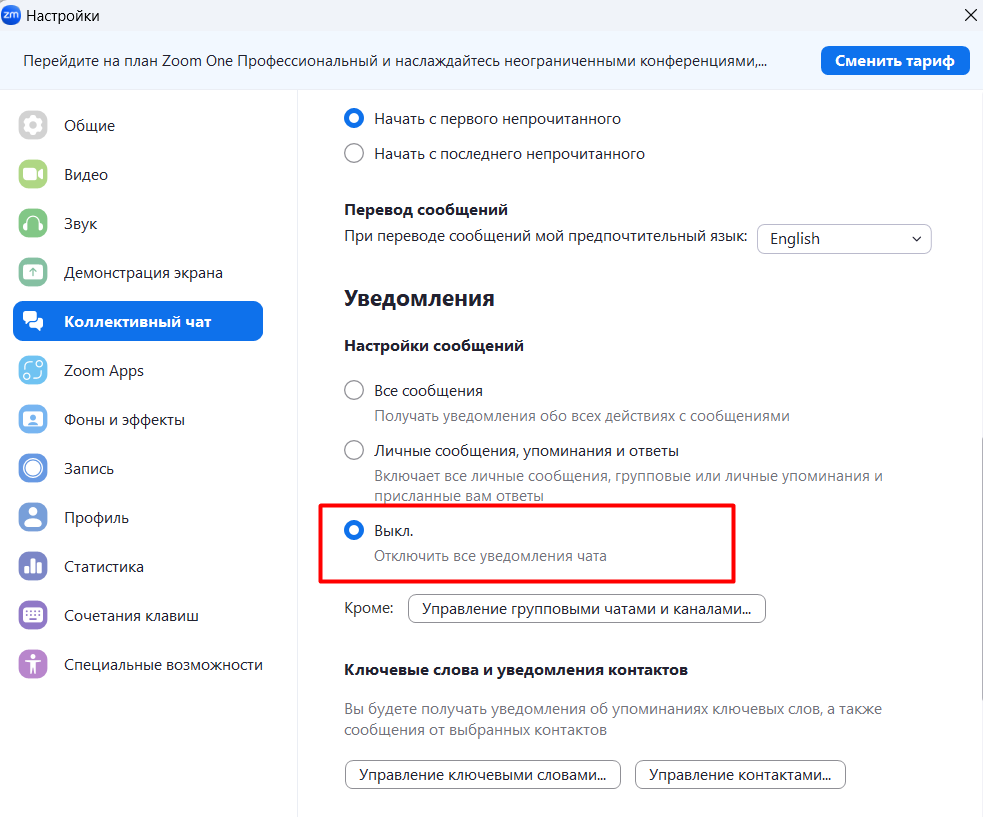
Также в Zoom можно настроить темную тему чата, ограничения на отправку уведомлений в определенные часы.
Запись
Выбираем место на компьютере, куда будут сохраняться записи Zoom-конференций. Хранить видео в облаке можно только на платных тарифах. Вести запись с телефона нельзя.
Контакты
Внесение контактов — еще один нужный этап настройки. Для этого нажимаем на кнопку «Контакты» в главном меню. В окне кликаем на знак «+» и выбираем «Добавить контакты».
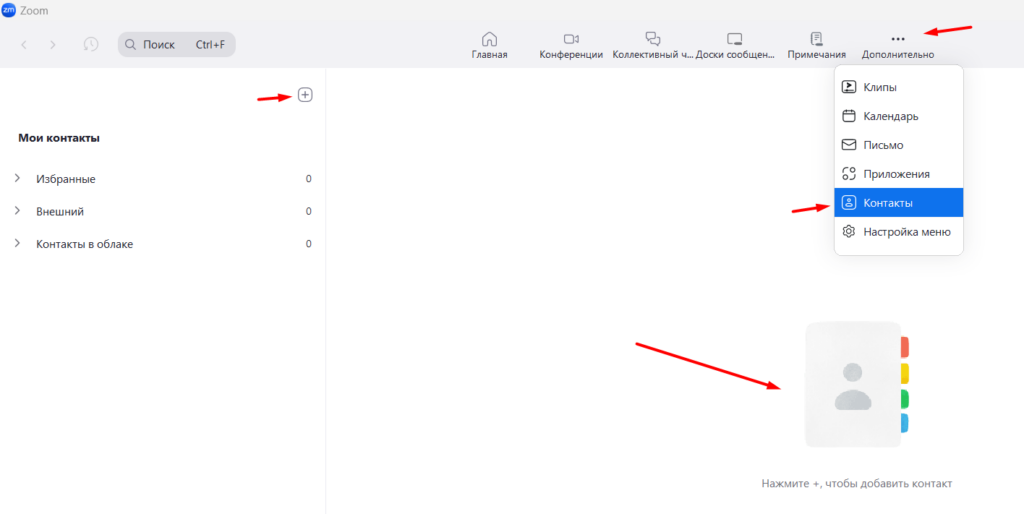
Для добавления контакта в адресную книгу вводим электронные адреса участников конференции. Нажимаем на «Добавить контакт». Пользователи видят на почте уведомление с просьбой пройти регистрацию в Zoom и загрузить приложение.
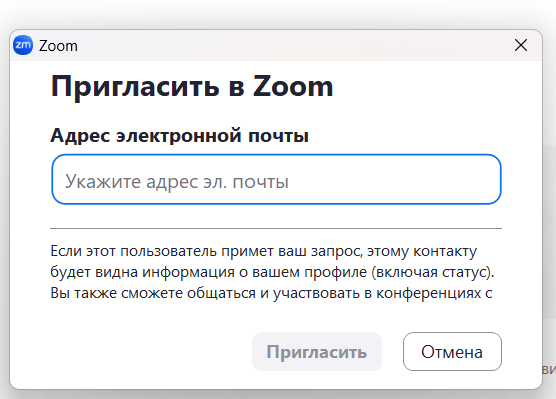
Также можно создать личный контакт.
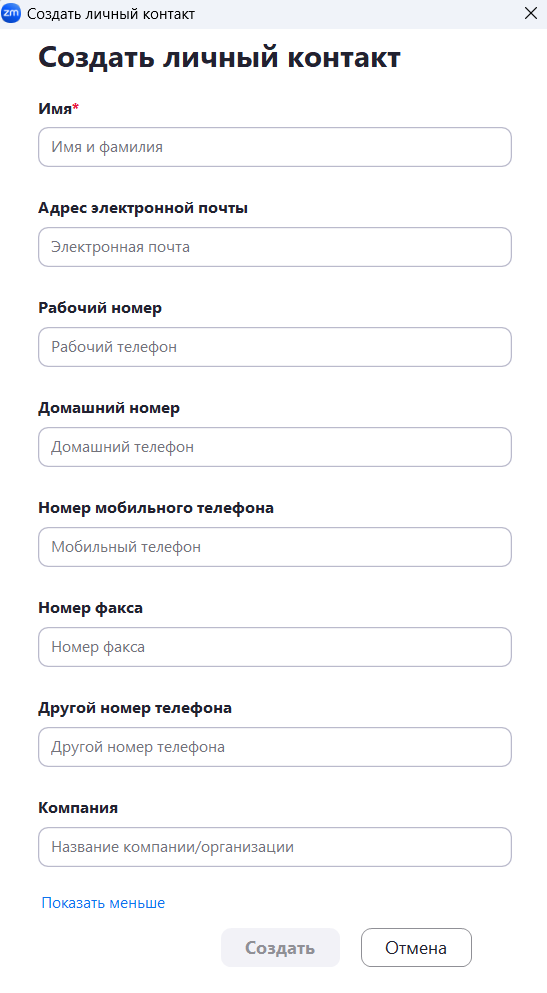
Добавленные контакты можно группировать по каналам. Это актуально, когда в Zoom работают с разными целями, а в контактах — сотни людей.
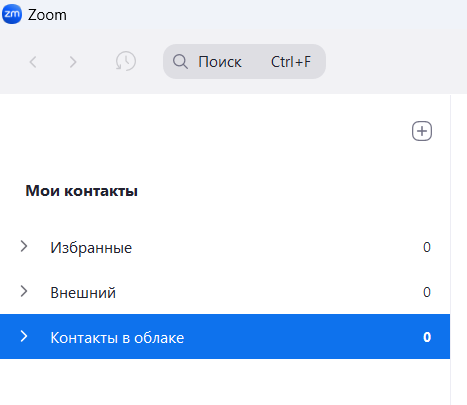
Например, можно создать один канал для коллег, второй — для личного использования, третий — для участников предстоящей конференции. Это позволит общаться с несколькими людьми одновременно и обмениваться данными в одной группе.
В Zoom доступны сочетания клавиш. С их помощью можно включать/отключать звук или видеоизображение, демонстрацию.
Как настроить конференцию
Организовать созвон можно через десктопную версию программы, на сайте zoom.us, через мобильное приложение.
В наиболее удобной десктопной версии нажимаем на значок «Новая конференция».
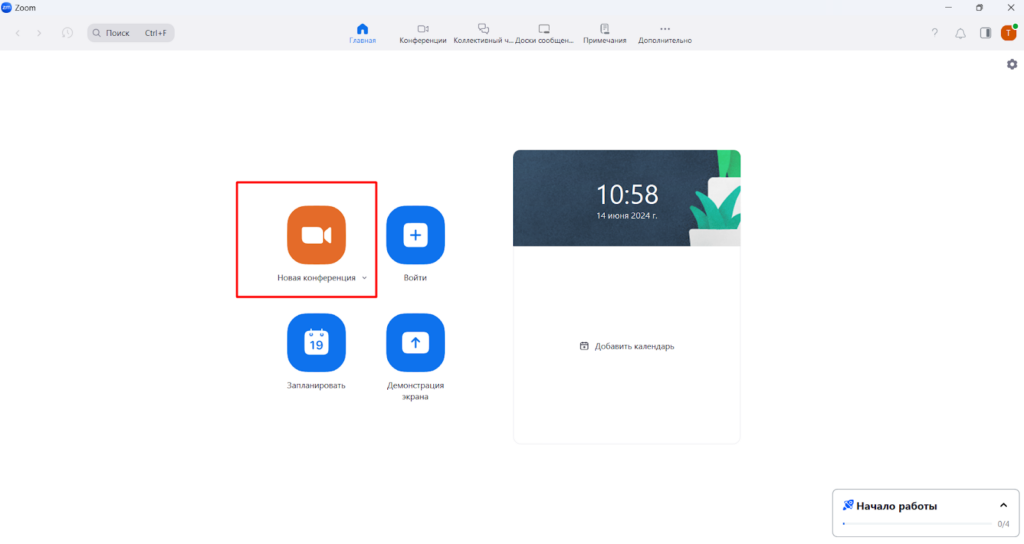
Настройка аудиоконференции
После клика по кнопке «Новая конференция» Zoom по умолчанию запускает созвон с видеоизображением и звуком. Внизу располагается панель инструментов. Если нужно отключить видеорежим, нажимаем «Остановить видео».
До запуска аудиоконференции желательно убедиться, что динамики и микрофон подключены. Чтобы не было неполадок во время созвона, проверяем качество звука.
Управление участниками конференции
Приглашаем пользователей на встречу. Для этого выбираем на панели инструментов «Участники» и нажимаем кнопку «Пригласить».
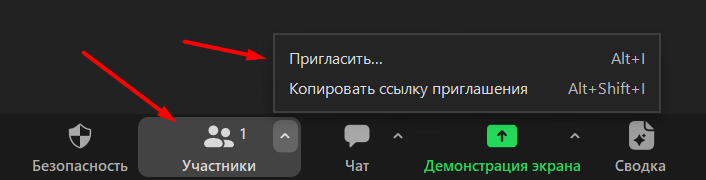
Выбираем людей из списка контактов или присылаем им приглашение в личные сообщения, по электронной почте.
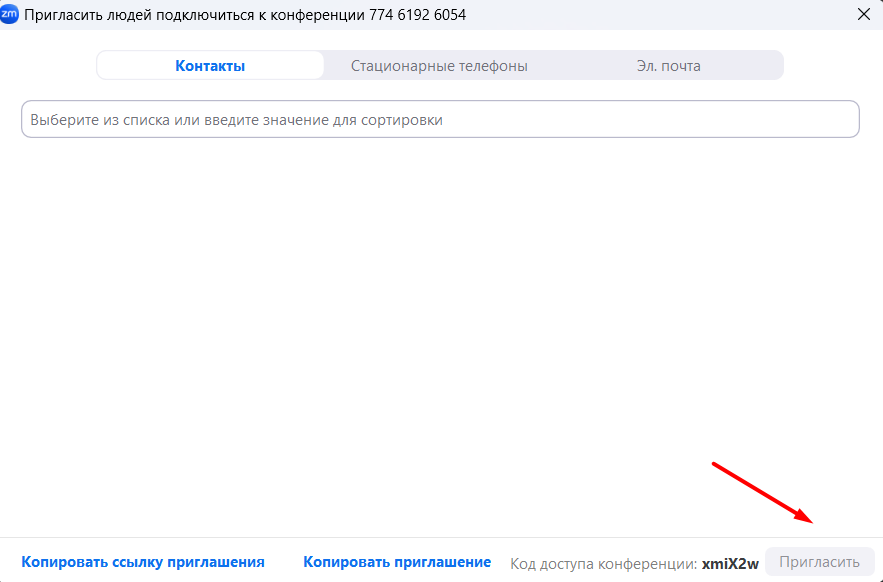
Выбранные пользователи получат ссылку доступа к встрече по почте или в приложении.
Открываем доступ к созвону принявшим приглашение — они появятся в правой колонке. Нажимаем на кнопку «Принять», чтобы они вошли в конференцию.
Чтобы отвечать на вопросы в чате, его нужно открыть. Для этого нажимаем «Чат» на панели управления.
Вводим сообщение в окне чата, если хотим чтобы его увидели все пользователи. Для отправки ответа определенному человеку нажимаем на раскрывающийся список около кнопки «Кому:» и находим его там.
Настройка сессионных залов
Сессионные залы — функция, позволяющая создавать во время созвона зал/залы для определенных групп пользователей.
Когда полезны сессионные залы:
- если организатор ведет обучение и нужно в индивидуальном порядке объяснить людям какую-то информацию, не отвлекая других пользователей;
- если нужно обсудить с группой или одним человеком конфиденциальную информацию;
- если организатор делит пользователей на группы для обсуждения конкретных задач, работы над разными проектами.
Функция сессионных залов доступна и в бесплатной версии. По умолчанию она отключена. Включить сессионные залы можно на сайте в настройках сервиса.
Чтобы это сделать:
- Заходим в личный кабинет на сайте zoom.us;
- Выбираем «Настройки», открываем вкладку «Конференция» — пункт «На конференции (расширенные)»;
- В списке расширенных настроек находим опцию «Сессионные залы», активируем ее и разрешаем организаторам добавлять участников сессионных залов.
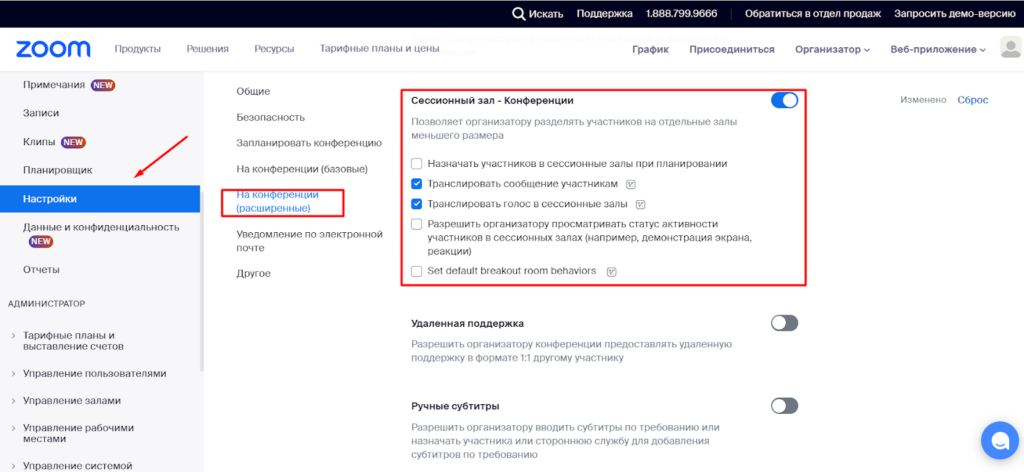
Сохраняем изменения и переходим в созвон — на панели инструментов будет опция «Сессионные залы».
Для добавления людей нажимаем на «Сессионные залы». Создаем необходимое количество залов, разделяем пользователей на залы вручную или автоматически.
Каждый пользователь получит приглашение зайти в сессионный зал. Нужно его принять. В противном случае человек останется в основной конференции.
После принятия приглашений участники распределяются по сессионным залам для общения с теми, кто находится в одном зале с ними.
Для окончания работы в сессионных залах нажимаем на кнопку «Закрыть все залы». У пользователей будет 60 секунд для окончания работы в зале. По завершении времени они автоматически окажутся в основном созвоне.
Настройка демонстрации
Демонстрация — возможность, которая позволяет сделать выступление (доклад, обучение) простым для понимания и наглядным. Можно запускать демонстрацию всего экрана, его отдельной части, файла, приложения. Другие пользователи также могут запускать демонстрацию экрана.
Демонстрация доступна в бесплатной версии и отображает экран планшета, компьютера, смартфона, если установлено приложение.
Для чего используется демонстрация:
- выступающий может чертить схемы, фиксировать опорные моменты выступления прямо на «доске»;
- показывать экран с подготовленной заранее презентацией;
- показывать онлайн, как настроить программу, установить ПО, работать с данными и другое.
Для настройки нажимаем «Демонстрация экрана».
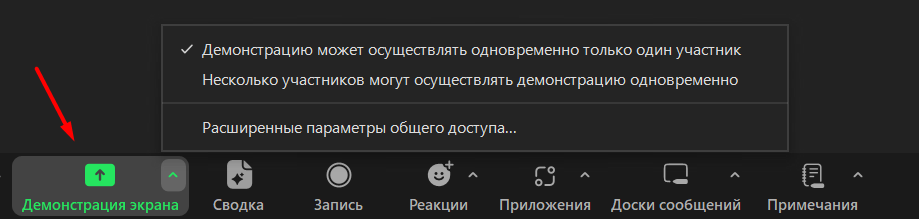
В окне появятся все открытые программы на компьютере и страницы.
Если нужно во время доклада записывать основные мысли или чертить схемы, нажимаем на доску сообщений.
На доске сообщений есть инструменты: текст, рисование, ластик, отслеживание, формат и др.
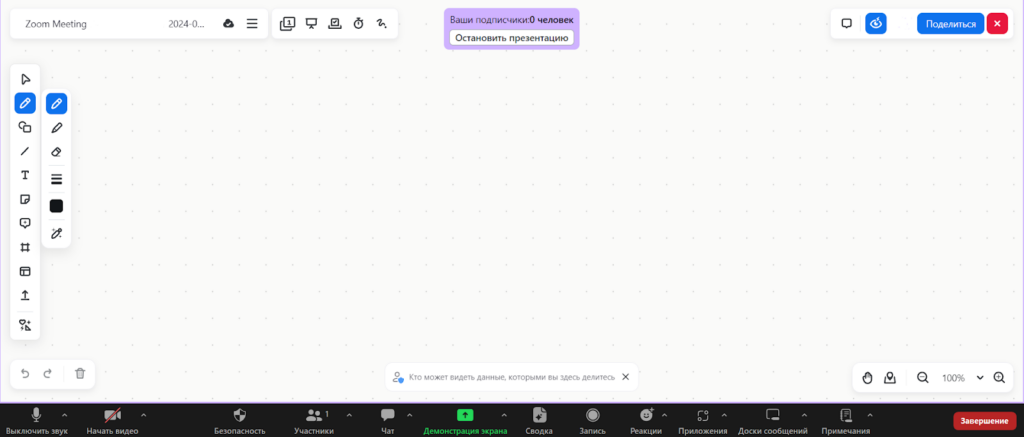
Подключаем дополнительные опции:
- Общее использование звука компьютера. Возможность предполагает, что любые звуки из компьютера будут слышать все на встрече. Для подключения опции устанавливаем флажок напротив «Совместное использование звука компьютера»;
- Оптимизация экрана для просмотра ролика. Для включения видео в полноэкранном режиме устанавливаем флажок возле «Оптимизировать демонстрацию экрана для просмотра видеоролика». Убеждаемся, что из-за подключения полноэкранного режима качество изображения не ухудшилось. Если изображение размытое, то не используем эту опцию.
Как запланировать встречу
Нажимаем на иконку «Запланировать».
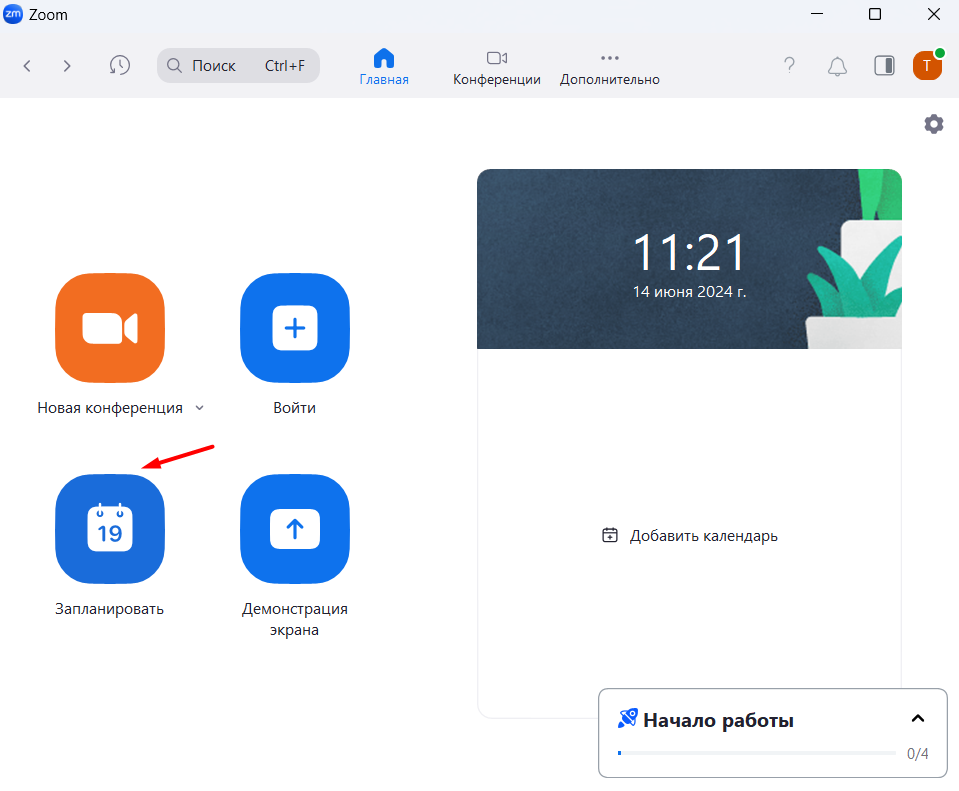
Для планирования созвона выполняем такие действия:
- Указываем тему встречи;
- Задаем дату и время начала созвона. Указываем длительность мероприятия, чтобы люди могли планировать время. Не забываем указать часовой пояс;
- Выбираем идентификатор встречи. Можно присвоить свой идентификатор конференции или сгенерировать уникальный пароль;
- Устанавливаем пароль для встречи. Система автоматически присваивает всем новым созвонам пароль для защиты от незарегистрированных людей. Пароль указывается в приглашениях, которые рассылаются пользователям. Если не ввести пароль, то не получится подключиться к созвону. По желанию можно отключить эту опцию;
- Настраиваем видеоизображение. Для проведения видеоконференции включаем видеоизображение у себя и других людей;
- Настраиваем звук. Указываем, звук какого устройства будет работать: компьютера, телефона или и тот, и другой;
После настроек нажимаем кнопку «Запланировать».
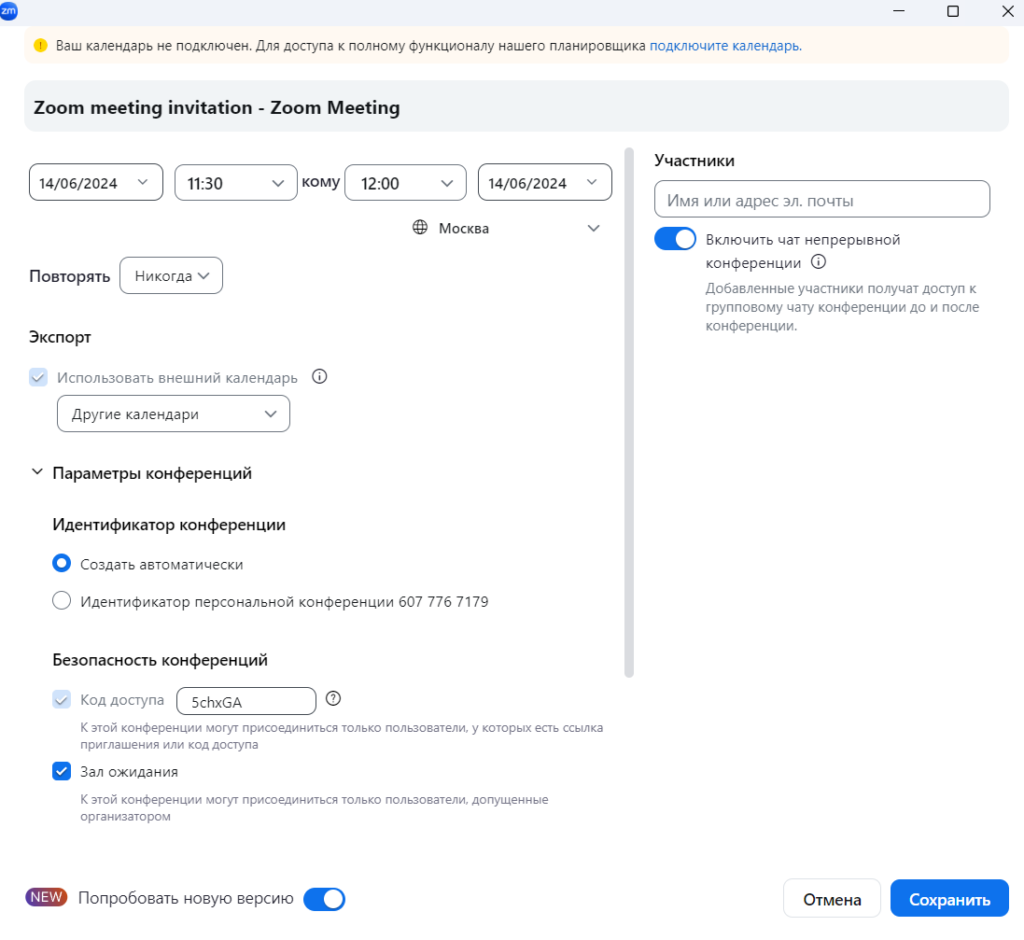
Не забываем отправить приглашения участникам встречи — их автоматически генерирует система после нажатия по кнопке «Запланировать». Теперь нужно скопировать приглашение и отправить информацию через Zoom или по почте.
Для этого нажимаем на панели инструментов кнопку «Конференция». В открывшемся окне появится краткая информация о запланированном мероприятии: идентификатор, тема, время проведения.
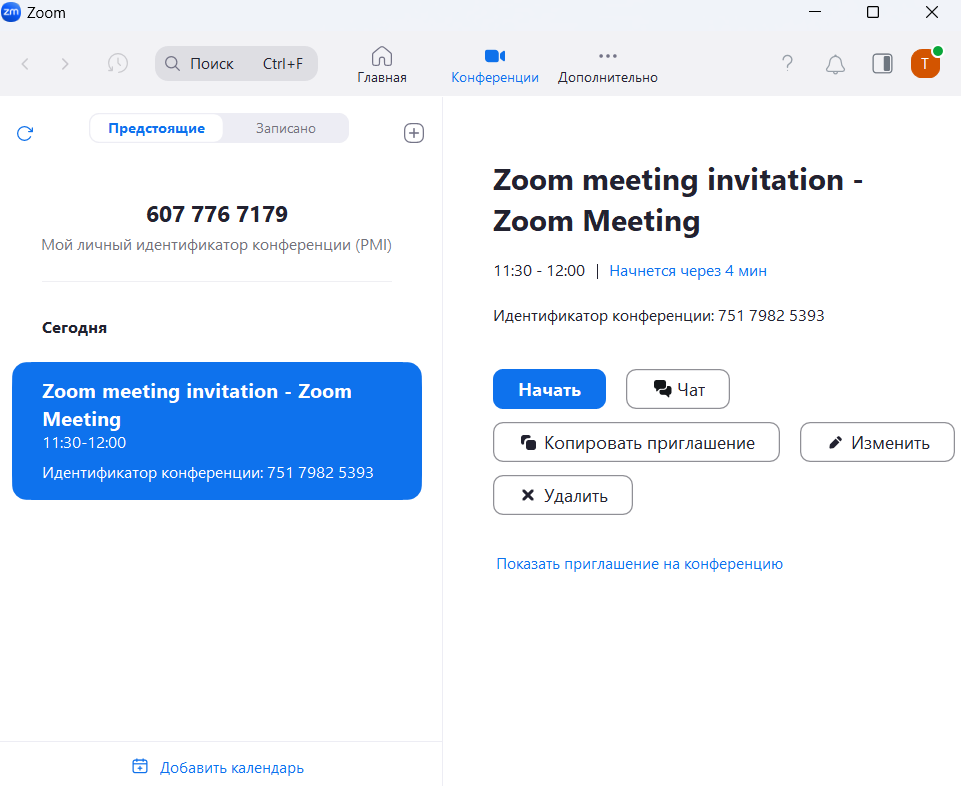
До копирования приглашения нажимаем на кнопку «Показать приглашение на конференцию». Убеждаемся, что в тексте отсутствуют ошибки. Вот как выглядит приглашение:
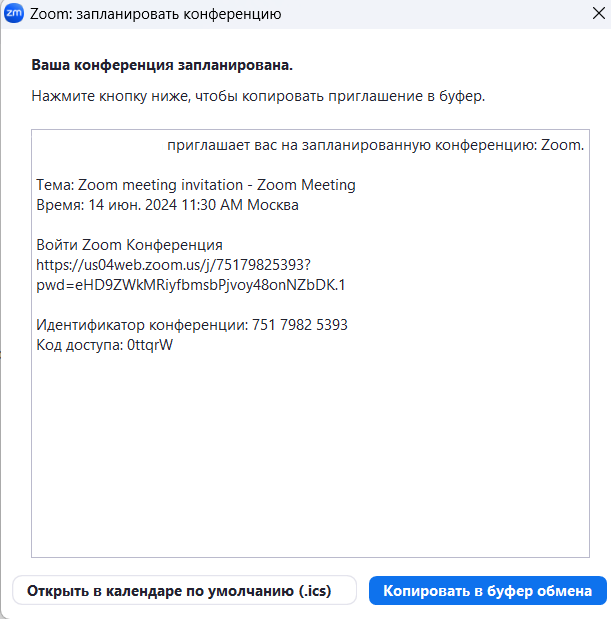
В приглашении есть ссылка для подключения и пароль ко встрече. Без этих данных человек не сможет присоединиться к мероприятию.
В настройках возможно заранее запретить включать видео и звук, включить автоматическую запись или добавить созвон в календарь, например Outlook или Google.
Как отредактировать встречу
Если в теме созвона есть опечатка, нужно изменить время, дату, длительность или поменять какие-то настройки, то нажимаем «Изменить».
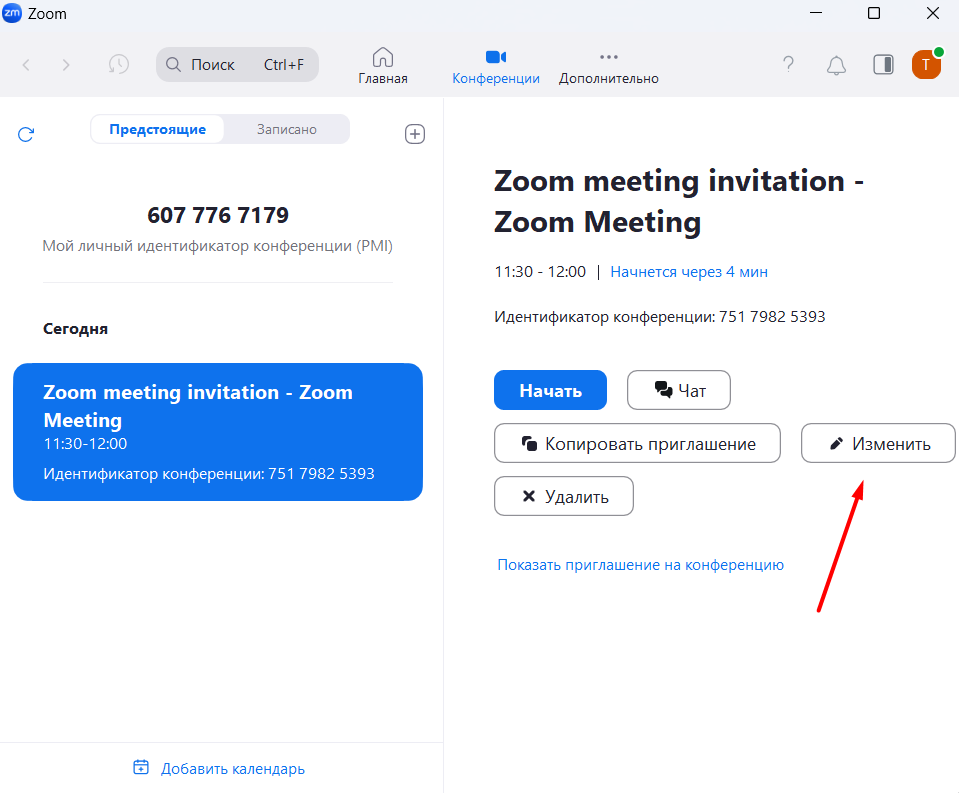
В окно редактирования вносим изменения и сохраняем их.
Доступно удаление запланированных встреч. Для этого нажимаем «Удалить». В течение недели после удаления конференции получится восстановить ее на странице «Недавно удаленные» на сайте Zoom.
Как управлять конференцией
Организатор может назначать соорганизаторов, которые также будут управлять созвоном. Например, у них будет возможность включить и отключить видеоизображение или звук у пользователей. Помощники запрещают писать в чат, удалять и блокировать.
Также организатор созвона может выбрать, кто и когда сможет войти в созвон. Для этого он должен включить функцию «Зал ожидания», а соорганизаторы — разрешить войти в конференцию или удалить пользователей.
Полезная функция для созвонов — «Поднять руку». Пользователи могут кликнуть по кнопке поднятой руки. В этом случае ведущий конференции увидит уведомление и, когда будет готов ответить, включит звук задающему вопрос человеку.
Тарифы Zoom: что выбрать
В Zoom есть как базовый бесплатный пакет для малого бизнеса и личных целей, так и профессиональные пакеты. Также есть тарифы для разработчиков, медицинский работников.
Важно! Для проведения вебинаров (веб-семинаров) существует отдельная тарифная линейка.
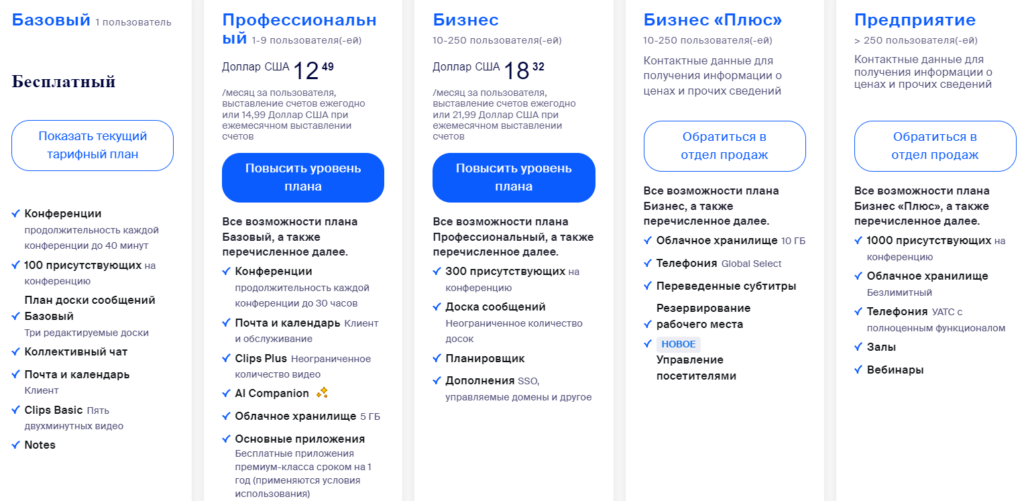
Бесплатный пакет
Подходит для проведения небольших и персональных созвонов.
Бесплатно возможно:
- Проводить персональные конференции (1 на 1) в неограниченном количестве. При этом время тоже не ограничено;
- Проводить групповые конференции в неограниченном количестве. Может участвовать до 100 пользователей Zoom. Максимальное время — 40 минут. По истечении времени созвон прервется автоматически, и будет нужно организовать новую конференцию.
Базовый тарифный план поддерживает такие функции:
- Видеоконференцсвязь. Поддерживается голосовая связь HD и HD-видео. С разрешения организатора возможна совместная демонстрация экрана несколькими пользователями. Имеется виртуальный фон;
- Веб-конференцсвязь. Есть функции группового и приватного чатов, демонстрация рабочего стола. Можно создавать свой постоянный конференц-зал, начинать звонки в любое время или заранее планировать их. Сервис может локально хранить записи с конференций в форматах M4A (для звука), MP4 (для видео) и txt (для чата);
- Групповая работа. Можно решать рабочие вопросы в сессионных залах, обмениваться данными на доске сообщений, настраивать совместное использование;
- Безопасность. Конфиденциальность обеспечивает шифрование SSL. Для защиты данных применяется 256-разрядное шифрование AES.
Базовый тариф не подойдет, если планируется:
- организовывать созвоны для более 100 человек;
- проводить вебинары (семинары);
- получать расширенный доступ к функциям управления администратора, например отключению и включению записей, шифрованию, уведомлениям и чату;
- пользоваться выделенным телефоном поддержки;
- хранить записи в облаке;
- добавлять символику компании на индивидуальную страницу.
Профессиональный пакет
Решение подходит для малых групп. Стоимость — от 14,99 долларов в месяц. Можно проводить созвоны с аудиторией до 100 человек. Максимальная длительность конференции составляет 30 часов.
В профессиональном пакете есть весь функционал базового тарифа. Также организатор получает:
- почту и календарь;
- безлимитную запись клипов;
- AI Companion — помощника на базе ИИ, интегрированного с платформой Zoom. Технология помогает обобщать содержание созвонов и цепочек чата, создавать сообщения чата и почты, повышать эффективность мозгоштурмов и выполнять прочие задачи;
- бесплатные приложения из маркетплейса Zoom на год;
- облачное хранилище 5 Гб.
Бизнес-пакет
Рассчитан на средние и малые предприятия. Базовая стоимость — 21,99 долларов в месяц. Тут можно проводить созвоны до 300 человек. Если надо подключить больше людей, то в этом пакете доступны дополнительные тарифы.
Дополнительно владелец аккаунта получает такие опции:
- неограниченное количество досок сообщений;
- планировщик (свой календарь Zoom);
- дополнения SSO, управляемые домены и другое.
Пакеты «Бизнес-плюс», «Предприятие»
Узнать цену и подключить пакеты можно через менеджеров отдела продаж.
Для участия в конференции до 500 человек можно подключить пакет «Бизнес-плюс», для 1000 человек — план «Предприятие».
Дополнительно предоставляются облачное хранилище записей созвонов без ограничений, переводы субтитров, резервирование рабочего места, телефония, возможность проведения вебинаров, закрепленный менеджер по работе с клиентами и другие преимущества. Также в индивидуальном порядке действуют оптовые скидки.
Интересные факты
- На начальном этапе развития основатель компании Эрик Юань лично отправлял письма пользователям, которые отменяли подписку.
- В течение 2020 года популярность технологии росла в геометрической прогрессии: в декабре 2019 года сервис ежедневно использовали 10 миллионов человек, а в апреле 2020-го — 300 миллионов. Всего за несколько недель количество скачиваний из Google Play достигло 50 миллионов.
- Zoom сотрудничает с инвестиционной группой Astia, которая специализируется на поддержке компаний, принадлежащих женщинам. Их цель — обеспечить финансирование женских предприятий по всему миру.
- В Zoom можно добавлять местоимения к именам пользователей, чтобы лучше понимать пол.
В условиях карантина многих сотрудников пришлось перевести на удаленную работу. Встал вопрос, как проводить совещания на расстоянии. Для видеоконфернеций есть специальные сервисы, например, Zoom.
В статье очень подробно разбираемся, что это за сервис и как им пользоваться.


Читайте также: 10 лучших сервисов для видеоконференций
Zoom – это сервис для проведения видеоконференций, семинаров и онлайн уроков. Кроме видеосвязи у участников есть возможность обмениваться друг с другом сообщениями и файлами, то есть Zoom – это еще мессенджер.
Если во время офисной работы приходилось собираться на совещание в одном кабинете, то с сервисом можно проводить те же собрания, но в онлайн режиме, независимо от расстояния между сотрудниками.
Возможности сервиса:
- видеоконференции с участием до 1 000 человек;
- поддержка HD качества;
- до 49 видео на экране;
- коллективный чат;
- виртуальные фоны для участников;
- сквозное шифрование конференции;
- функция перевода участника в режим ожидания;
- запись конференций на локальное устройство или в облако;
- поддержка запуска конференций через Outlook, Gmail или iCal;
- возможность выходить на связь с мобильного устройства.
Один из главных плюсов программы – наличие бесплатного тарифа. На нем можно подключить до 100 человек на конференцию, длительность встречи не более 40 минут. Если это не групповая конференция, а звонок между двумя людьми – можно общаться неограниченное время. Также нет ограничений на количество конференций.
На платных тарифах можно снять эти лимиты + добавляется возможность записи конференции и сохранения ее в облако. Для Zoom есть свой магазин приложений и расширений, которые можно интегрировать в сервис.
Как скачать, установить и зарегистрироваться в Zoom: пошаговая инструкция.
На компьютер
Заходим на сайт Zoom, нажимаем на кнопку «Зарегистрируйтесь бесплатно» или «Бесплатная регистрация».

Вводим адрес электронной почты, нажимаем «Регистрация». Можно авторизоваться через почту Google или аккаунт на Facebook.

На почту придет письмо с ссылкой на подтверждение аккаунта. Кликаем по ней, чтобы подтвердить регистрацию.

Затем нас просят ввести имя, фамилию и придумать пароль. Заполняем, жмем «Продолжить».

Можно сразу ввести адреса коллег – им на почту придет предложение зарегистрироваться в сервисе. Можно пропустить этот шаг.

Далее появляется предложение начать тестовую конференцию, для этого жмем по ссылке или на кнопку «Начать конференцию сейчас». Этот шаг можно тоже пропустить – жмем «Перейти к моей учетной записи».

Сервисом можно пользоваться на сайте Zoom, но лучше скачать версию для ПК – так вы не пропустите входящие сообщения в чате и вызов на конференцию. Да и вообще так удобнее.
Нужно перейти в центр загрузок, скачать и установить на компьютер клиент Zoom для конференций. После установки запускаем на компьютере и заходим под своим логином/паролем.

Для работы с десктопной версией необходимо идентифицироваться. Нажимаем на кнопку «Войти» и вводим свои данные. Можно сохранить данные, чтобы не логиниться каждый раз заново.

На телефон
Можно зарегистрироваться на сайте, а потом скачать приложение или пройти регистрацию сразу с приложения. Скачиваем Zoom из магазина приложений:
- для Андроид;
- для iOS.
Открываем приложение, жмем «Регистрация» или «Войти в систему», где вводим свой логин/пароль.

В приложении можно начинать конференции, подключаться к чужим, планировать будущие встречи, переписываться с участниками.
Как пользоваться Zoom-видеоконференция: самое полное руководство
Рассмотрим на примере программы для ПК.
Как настроить для работы
Если вы планируете использовать Zoom ежедневно – настройте автоматический запуск программы при загрузке Windows. Для этого нужно нажать на значок шестеренки и перейти в настройки.

Далее в разделе «Общие» нужно поставить галочку возле пункта «Запускать Zoom при загрузке Windows».

Нужно сразу отрегулировать видео и звук. Заходим в соответствующие разделы.
Видео. Здесь самое главное настроить следующие параметры:
- Камера – встроенная в ноутбук или внешняя веб-камера.
- Режим HD – лучше поставить галочку для более высокого качества.
- Функция «Подправить мой внешний вид» – незначительно сглаживает видео.

Остальные галочки можно оставить по умолчанию.
Звук. Нужно проверить подключение и настройки динамиков и микрофона. Можно настроить свою громкость для программы или оставить галочку напротив пункта «Автоматически регулировать громкость».

Контакты. Для добавления контактов заходим в соответствующий раздел и жмем плюсик. Затем «Добавить контакт».

Прописываем почтовый адрес человека. Ему на почту приходит предложение зарегистрироваться в Zoom или скачать приложение. Нажимаем «Добавить контакт». Он сохраняется в адресной книге.

Контакты можно разделить на группы. Также можно создать канал – это похоже на группу в Телеграме. Там можно выкладывать важную информацию, общаться или созваниваться сразу с несколькими людьми. Это очень удобно – можно создать свой канал для каждого отдела и добавить туда сотрудников этих отделов.
Как создать конференцию в Zoom
Начать конференцию можно двумя способами. Первый – запускаем программу на ПК и в главном окне нажимаем «Новая конференция».

Второй – заходим в раздел «Конференции» и нажимаем кнопку «Начать».

По умолчанию конференция запускается с видео и аудио, но можно переключиться на аудио режим без видео, для этого жмем «Войти в аудиоконференцию».

Все управление конференцией происходит на нижней панели с кнопками и боковой с участниками. Чтобы отобразить панель слушателей, нажмите «Управлять участниками». Возле этой кнопки отображается их количество. Откроется боковая колонка со всеми, кто принимает участие в конференции.
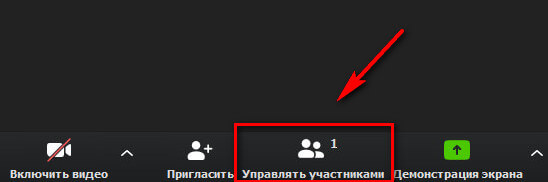
Возле каждого участника отображаются значки микрофона и камеры. Перечеркнутый значок означает, что микрофон или камера выключены. На скрине ниже видно, что камера выключена, а микрофон работает.
В процессе можно включить свою камеру или отключить звук. Это делается на нижней панели.

Совет: в настройках аккаунта укажите свою должность и отдел – другим сотрудникам будет понятно, с кем они общаются. Это делается в мобильном приложении в настройках профиля.

Приглашение участников
Когда все готово, можно приглашать участников. На будущее лучше делать запланированную конференцию и рассылать приглашения заранее.
Участников можно добавить двумя способами. Первый – вызвать прямо из конференции. Для этого жмем кнопку «Пригласить» на нижней панели.

Затем пишем емейл-адрес или выбираем людей из списка контактов. Выбранным людям придет уведомление об участии на почту или в приложение.

Напротив тех, кто онлайн высвечивается зеленый кружок, напротив тех, кто оффлайн – серый. Если человек проводит свою конференцию, напротив его имени высвечивается красная камера.
Второй способ – нажать кнопку «Пригласить» на нижней панели, затем скопировать ссылку на конференцию и прислать ее в выбранный мессенджер, например, в Телеграм.
Для запланированной встречи тоже сразу формируется своя ссылка, которую можно найти под конкретной конференцией.

После окончания конференции нажимаем на нижней панели «Завершить конференцию».

Можно завершить ее для всех или выйти самому, предварительно назначив человека, который закончит выступление за вас.

Как подключиться к чужой конференции
Участнику, которому выслали приглашение, придет ссылка на почту, в выбранный вами мессенджер или уведомлением в приложении Zoom. Соответственно, ему нужно нажать на ссылку, чтобы попасть на конференцию.

Если вам звонят в приложении, чтобы ответить нажмите «Принять». Или «Отклонить», если не можете принять звонок. Это функция похожа на звонок другу в Скайп.

Участник чужой конференции может отключать/включать свою камеру и микрофон, писать в общем чате и запросить у организатора возможность записи.
Как запланировать встречу
Планировщик встреч находится на главной странице приложения.

Какие здесь настройки:
- Тема конференции, дата и время.
- Идентификатор конференции – можно использовать свой персональный или создавать автоматически.
- Пароль – если эта функция включена, то для доступа к конференции участникам понадобится пароль. Он приходит в уведомлении вместе с ссылкой на конференцию.
- Видеоизображение – здесь можно включить/отключить видео у организатора и участников конкретной встречи.
- Звук – выбираем откуда будет идти звук – с компьютера или приложения на телефоне.
- Выбираем в каком календаре отметить конференцию. Если вы и ваши сотрудники используете Гугл календарь или Outlook, то туда также придет уведомление о предстоящей встрече.
После всех настроек жмем «Запланировать».

Все запланированные встречи отображаются в главном окне приложения. Там же можно найти ссылку на конференцию (нужно нажать на 3 точки).
Как включать/отключать звук
При настройке запланированной конференции можно заранее назначить, у кого будет включенный микрофон – у организатора или у всех участников. Если вы просто создали конференцию и добавили туда участников, то по умолчанию у каждого будет звук и видео, но каждый слушатель может сам отключить у себя эти функции.
Также на боковой панели слушателей для организатора конференции есть 2 кнопки – «Выключить звук для всех» и «Включить звук для всех».

Если нужно отключить звук у конкретного участника, то напротив его имени нужно подвести мышку к микрофону и нажать «Выключить звук». Микрофон будет перечеркнут.
Обратная реакция слушателей
Эта функция позволяет получать обратную связь от участников. Например, слушатель может поднять «виртуальную руку», сказать «да» или «нет», сообщить, что ушел пить кофе. Реакции отображаются на боковой панели участников. Организатор может видеть не только ответы, но и количественное соотношение «да» и «нет». Также организатор может очистить все реакции. Участник может убрать только свою реакцию.

Видеофоны Zoom
Любой участник конференции может заменить свой фон, но для того, чтобы функция работала, оригинальный фон должен быть однотонный, желательно зеленый (хромакей).
Чтобы включить функцию, на нижней панели возле значка видео жмем на стрелку, далее «Выбрать виртуальный фон».
Нас перебрасывает в настройки, где можно выбрать или загрузить картинку для фона.

Демонстрация экрана
В Zoom есть функция демонстрации экрана. Можно показать свой рабочий стол, браузер, подключить виртуальную доску и вести на ней записи. Эта функция также находится на нижней панели и называется «Демонстрация экрана».

В ней есть несколько разделов, в которых можно выбрать, что именно мы будем показывать:
- Базовый. Это экран рабочего стола, браузер, виртуальная доска, экран телефона или запущенные на ПК приложения.
- Расширенные. Тут можно показать часть экрана, только звук ПК или съемку со второй камеры.
- Файлы. Здесь открывается доступ к файлообменникам.
Мессенджер
Приложение Zoom еще можно использовать как мессенджер. Эта функция находится во вкладке чат.

В чате можно отправлять сообщения, файлы или снимок с экрана. Также можно начать конференцию с человеком прямо из чата – аналогично звонку другу в Скайп.
Заключение
Zoom – это программа для видеоконференций и онлайн обучения. Можно работать в веб версии, но лучше дополнительно скачать приложение для ПК и телефона. В Zoom есть встроенный мессенджер для общения с теми, кто есть в контактах. Соответственно, для общения с сотрудниками на удаленке не обязательно использовать отдельный мессенджер (Вотсапп или Телеграм) – достаточно одного Zoom.
Совет: в общих настройках Zoom поставьте галочку напротив пункта «Автоматически копировать URL приглашения после начала конференции». Теперь вам не придется специально искать ссылку, она сохранится в буфер обмена и можно будет сразу скинуть ее в чат сотрудникам.

Также советуем включить функцию напоминания о предстоящей конференции, время можно установить любое.
Полезные ссылки:
- Лучшие системы управления проектами
- 11 конструкторов-чат ботов
- Как настроить WhatsApp Business
⭐ Самое важное мы оперативно публикуем в Telegram-канале: https://t.me/postiumru/. +Плюс эксклюзивы, которых нет на сайте.
⭐ Самое важное мы оперативно публикуем в Telegram-канале: https://t.me/postiumru/. +Плюс эксклюзивы, которых нет на сайте.
Не женское дело, или Как женщины выбирают мужские профессии
Разбираем стереотипы о чисто мужских
и чисто женских профессиях. Какие профессии предпочитает сильный и слабый пол? Приводим примеры вдохновляющих историй женщин (и некоторых мужчин), которые не действовали по шаблону и выбрали карьеру в совершенно неожиданных, не свойственных их полу направлениях – капитаны морских судов и пилоты самолетов, проектировщики, таксисты, спасатели и пр. Объясняем, почему женщины выбирают нехарактерные, порой сложные физически, профессии, а также что делать, если на собеседовании или позже в ходе работы столкнетесь с сексизмом, мизандрией или мизогинией. Моделируем ситуации, которые могут насторожить женщину – соискательницу вакансии на «мужское» место или даже сотрудницу со стажем, и даем советы, как с ними бороться.
Ксения Васильева
канд. юрид. наук, доцент, социальный юрист,
психолог, автор ютуб-проекта «Энциклопедия социальной поддержки»
Знаки препинания при вводных словах: инструкция для кадровика
Кадровым специалистам приходится много
и регулярно писать – проекты кадровых приказов и ЛНА, отчеты, служебные (докладные) записки и пр. А делать это надо грамотно, в том числе и по части пунктуации. Правила пунктуации в русском языке направлены на максимальную ясность и точность письменной речи. Правил этих не так уж много, и запомнить их совсем не трудно. Хотя некоторых знаний и навыков правильная постановка знаков препинания потребует. Предлагаем разобраться с запятыми при вводных словах и выражениях.
Любовь Казимирова
редактор ИНИОН РАН, корректор издательства
«Бизнес-Арсенал»
Имидж, бренд и репутация
Сложно представить человека, который не
слышал бы об имидже, бренде и репутации. Рассказываем, что они означают, чем отличаются друг от друга, чем могут быть полезны и почему стоит их формировать и беречь. Говорим не только о личном имидже и репутации, но также об их значении для бизнеса, а также почему важно следить, чтобы пропагандируемые ценности и имидж коррелировали с поведением сотрудников на местах. Даем советы по построению и управлению имиджем, формированию репутации. Будете в курсе, почему важно привести в соответствие внутренний и внешний имидж, что представляет собой неосязаемый имидж и на что он влияет, когда можно говорить про множественные репутации, а также можно ли сформировать имидж и репутацию с помощью агрессивной рекламы.
Ирина Альбицкая
бизнес-тренер, тьютор по программе MBA, спикер
TEDx
Как избежать эмоционального выгорания на работе
Эмоциональное выгорание – это синдром,
являющийся результатом хронического стресса на рабочем месте, который не был успешно преодолен. Разбираемся в том, как человек доходит до эмоционального выгорания, к каким последствиям оно приводит. Что сделать, чтобы не столкнуться с эмоциональным выгоранием. А если все-таки оно случится, как выйти из этого состояния с наименьшими потерями. Предлагаем простой тест, чтобы проверить себя на наличие тревожных признаков.
Инна Иголкина
руководитель тренинговой компании «Таймсейвер»
Как изменилась дистанционная работа с 2021 года
Пандемия и вынужденный массовый перевод
сотрудников на «удаленку» выявили значительные пробелы в трудовом законодательстве. Было решено их заполнить, приняв соответствующие изменения в ТК РФ. Правда, в результате спорных и нерешенных вопросов осталось немало. Расскажем, как изменилась дистанционная работа в связи со вступлением в силу с 1 января 2021 года поправок в ТК РФ: в каких случаях можно перевести сотрудника на удаленную работу; всегда ли требуется его согласие; как ознакамливать «дистанционщиков» с документами; когда и какие электронные подписи необходимо использовать; нужно ли обмениваться бумажными документами; чем работодатель должен обеспечить таких работников; какие изменения следует срочно внести в локальные нормативные акты и трудовые договоры с дистанционными сотрудниками; по каким причинам их можно уволить и др. Мы проанализировали все важные положения гл. 49.1 ТК РФ, а также опросили экспертов о том, что станет удобнее для работодателей, где возможны злоупотребления со стороны работников, какие проблемы остались неурегулированы.
Наталья Свистунова
главный редактор журналов «Кадровая служба
и управление персоналом предприятия» и «Юридический справочник руководителя»
Как когнитивные искажения влияют на восприятие информации
Разбираем самые частотные и именно сейчас
ярко проявляющиеся искажения восприятия действительности. В частности, такие ментальные ошибки, как ложный консенсус, наивный реализм и наивный цинизм, склонность к подтверждению своей точки зрения, эффект третьего лица, бумеранга и пр. Зная их «в лицо», сможете сами не попасть в ловушку когнитивных искажений, а также распознаете в окружающих, если кто-то окажется им подвержен. В итоге это поможет адекватно воспринимать информацию извне и не расстраиваться из-за того, что на самом деле является следствием таких искажений.
Ирина Альбицкая
бизнес-тренер, тьютор по программе MBA, спикер
TEDx
Андрей Косяков
бизнес-тренер, тьютор по программе MBA, спикер
TEDx
Три дня в офисе, два – дистанционно: допустим ли смешанный способ организации труда?
Вопрос о возможности применения дистанционно-офисного,
или, иными словами, комбинированного, способа организации труда назревал уже давно. Многие работодатели размышляли о том, можно ли работникам трудиться, например, 3 дня в офисе, а 2 дня удаленно (дистанционно) или 4 часа в день в офисе, а 4 удаленно и иным подобным образом. Пандемия новой коронавирусной инфекции и связанные с ней ограничительные меры властей увеличили количество работодателей, интересующихся этим вопросом. Выясним, как это регулируется действующим трудовым законодательством, какие планы у Правительства РФ по модернизации существующих норм, что думают о таком спорном вопросе Роструд и Минтруд России. А также расскажем, как снизить риски при переводе сотрудников на смешанный режим работы уже сейчас, пока нововведения в ТК РФ не приняты.
Николай Яковлев
юрист практики трудового права юридической
фирмы «WatersOAG»
Знаки препинания при вводных словах: инструкция для кадровика
Кадровым специалистам приходится много
и регулярно писать – проекты кадровых приказов и ЛНА, отчеты, служебные (докладные) записки и пр. А делать это надо грамотно, в том числе и по части пунктуации. Правила пунктуации в русском языке направлены на максимальную ясность и точность письменной речи. Правил этих не так уж много, и запомнить их совсем не трудно. Хотя некоторых знаний и навыков правильная постановка знаков препинания потребует. Предлагаем разобраться с запятыми при вводных словах и выражениях.
Любовь Казимирова
редактор ИНИОН РАН, корректор издательства
«Бизнес-Арсенал»
